Canon Wireless File Transmitter WFT-E4II B Manuel utilisateur
PDF
Download
Document
Vezeték nélküli adó MAGYAR WFT-E4 II A WFT-E4 II készülék EOS 5D Mark II fényképezőgéppel történő használata előtt győződjön meg arról, hogy a fényképezőgép készülékszoftverének verziója 1.2.0 vagy újabb. Részletes információért forduljon a Canon szervizközponthoz. Annak érdekében, hogy megfeleljen a rádióhullámokra vonatkozó helyi szabályozásnak, a Canon a világ különböző részein négy regionális változatot kínál a vezeték nélküli adóból (WFT-E4 IIA, E4 IIB, E4 IIC és E4 IID) (8. oldal). Az egyszerűség kedvéért a kézikönyvben egyszerűen „a vezeték nélküli adó” néven hivatkozunk a termékre, az A, B, C vagy D változat megjelölése nélkül. KEZELÉSI KÉZIKÖNYV Bevezetés A WFT-E4 II vezeték nélküli adó az EOS 5D Mark II fényképezőgép tartozéka. Vezeték nélküli és vezetékes LAN-kapcsolatot biztosít a fényképezőgép számára, és lehetővé teszi USB-port használatát, melyen keresztül a következő műveleteket végezheti el. A függőleges fényképezés megkönnyítése érdekében függőleges markolaton elhelyezett exponálógombbal is fel van szerelve. Vezeték nélküli és vezetékes helyi hálózati funkciók FTP-átvitel Képek átvitele FTP-kiszolgálóra EOS Utility Képek távvezérléssel történő rögzítése, megtekintése és letöltése az EOS Utility segédprogram használatával WFT-kiszolgáló Képek távvezérléssel történő rögzítése, megtekintése és letöltése webböngésző használatával Összehangolt felvétel Képkészítés vezeték nélkül mesterfényképezőgéphez kapcsolt alárendelt fényképezőgépekkel 2 Bevezetés 3 A kézikönyvben használt jelölések Ezeket az utasításokat kizárólag a vezeték nélküli vagy vezetékes helyi hálózat és az FTPkiszolgáló beállításainak megadása után kell követnie. A beállítások megadásával kapcsolatban tanulmányozza a készülékhez mellékelt dokumentációt. A szögletes zárójelben ([ ]) lévő kifejezések gombok vagy ikonok, illetve egyéb szoftverelemek nevét jelölik. Szögletes zárójelben vannak feltüntetve a fényképezőgép menüelemei is. A kerek zárójelben feltüntetett oldalszámok azt mutatják, hogy hol találhat további tájékoztatást. Csak akkor kövesse a fényképezőgép működésére vonatkozó utasításokat, ha már elolvasta a kezelési kézikönyvet, és megismerkedett a fényképezőgép működési elvével. A kézikönyv alábbi szimbólumokkal jelölt szakaszai a megadott típusú információkat tartalmazzák. : A lehetséges problémák elkerülésére vonatkozó figyelmeztetések Figyelmeztetés szimbólummal vannak jelölve. : A kiegészítő információk Megjegyzés szimbólummal vannak jelölve. A Windows a Microsoft Corporation védjegye vagy bejegyzett védjegye az Egyesült Államokban és más országokban. A Macintosh az Apple Corporation cégnek az Amerikai Egyesült Államokban és más országokban bejegyzett védjegye. A Wi-Fi a Wi-Fi Alliance bejegyzett védjegye. A Wi-Fi Certified, a WPA, a WPA2 és a Wi-Fi Certified logó a Wi-Fi Alliance védjegye. A fényképezőgép beállító képernyőin és kézikönyvében szereplő WPS a Wi-Fi Protected Setup funkció rövidítése. A UPnP a UPnP Implementers Corporation védjegye. A Bluetooth és a Bluetooth embléma a Bluetooth SIG, Inc. védjegye. A kézikönyvben szereplő minden más vállalat- és terméknév a tulajdonosaik védjegye vagy bejegyzett védjegye. Ahhoz, hogy a vezeték nélküli adót képek távoli átviteléhez, rögzítéséhez vagy megtekintéséhez tudja használni, megfelelő ismeretekkel kell rendelkeznie a vezeték nélküli vagy vezetékes helyi hálózat, valamint az FTP-kiszolgáló konfigurálásával kapcsolatban. A Canon nem tud támogatást nyújtani a vezeték nélküli vagy vezetékes helyi hálózatok és az FTPkiszolgálók konfigurálására vonatkozóan. Vegye figyelembe, hogy a Canon nem vállal semmilyen felelősséget a hálózat vagy az FTP-kiszolgáló hibás beállításai miatt a vezeték nélküli adóban bekövetkező adatvesztésért vagy károsodásért. Továbbá a Canon nem tehető felelőssé a vezeték nélküli adó használata által okozott egyéb veszteségekért vagy károkért sem. 4 Fejezetlista Bevezetés 2 1 Alapvető hálózati beállítások 19 2 Képek átvitele FTP-kiszolgálóra 33 3 Távoli képrögzítés az EOS Utility segítségével 47 4 Távoli képrögzítés WFT-kiszolgáló segítségével 53 5 Összehangolt felvétel 65 6 Beállítások adatainak kezelése 69 7 Külső adathordozó használata 75 8 GPS-eszközök használata 87 9 Hibaelhárítás 95 10 Referencia 113 5 Tartalom Bevezetés 2 A kézikönyvben használt jelölések .................................................................................................... 4 Fejezetlista......................................................................................................................................... 5 Tartalom............................................................................................................................................. 6 Felhasználási területek és korlátozások ............................................................................................ 8 Biztonsági figyelmeztetések............................................................................................................. 10 Kezelőszervek.................................................................................................................................. 11 Csatlakoztatás a fényképezőgéphez ............................................................................................... 13 Függőleges fényképezési vezérlőelemek ........................................................................................ 14 Az akkumulátor behelyezése és eltávolítása ................................................................................... 15 Háztartási elektromos aljzat használata .......................................................................................... 17 A kézikönyv szerkezeti felépítése .................................................................................................... 18 1 Alapvető hálózati beállítások 19 Előkészítés....................................................................................................................................... 20 A Kapcsolat varázsló megjelenítése ................................................................................................ 21 A kommunikációs mód és a LAN-típus kiválasztása ....................................................................... 22 A varázsló használata csatlakoztatáshoz ........................................................................................ 25 WPS-csatlakoztatások (PBC mód) .................................................................................................. 27 WPS-csatlakoztatások (PIN mód).................................................................................................... 28 Hálózati beállítások konfigurálása ................................................................................................... 29 2 Képek átvitele FTP-kiszolgálóra 33 FTP-kommunikáció beállításainak konfigurálása............................................................................. 34 Automatikus képátvitel minden felvétel után.................................................................................... 36 Képek átvitele egyenként................................................................................................................. 38 Kötegelt képátvitel............................................................................................................................ 40 Képátviteli előzmények megtekintése.............................................................................................. 44 Átvitt képek megtekintése ................................................................................................................ 45 3 Távoli képrögzítés az EOS Utility segítségével 47 Az EOS Utility kommunikációs beállításainak konfigurálása ........................................................... 48 Az EOS Utility használata ................................................................................................................ 51 4 Távoli képrögzítés WFT-kiszolgáló segítségével 53 A WFT-kiszolgáló kommunikációs beállításainak konfigurálása...................................................... 54 WFT-kiszolgáló megjelenítése......................................................................................................... 56 Képek megtekintése ........................................................................................................................ 57 Távoli képrögzítés [Camera control/Fényképezőgép-vezérlés] ....................................................... 59 Távoli képrögzítés [Simple control/Egyszerű vezérlés].................................................................... 62 Távoli képrögzítés............................................................................................................................ 63 6 Tartalom 5 Összehangolt felvétel 65 Az összehangolt felvétel beállítása.................................................................................................. 66 Az alárendelt fényképezőgépek elrendezése .................................................................................. 68 6 Beállítások adatainak kezelése 69 Beállítások ellenőrzése .................................................................................................................... 70 Beállítások módosítása.................................................................................................................... 71 Beállítások mentése és betöltése .................................................................................................... 73 7 Külső adathordozó használata 75 Külső adathordozó csatlakoztatása ................................................................................................. 76 Adatrögzítő eszköz kiválasztása fényképezés közben .................................................................... 79 Külső adathordozó és CF-kártya együttes használata .................................................................... 81 Biztonsági mentés külső adathordozóra .......................................................................................... 82 8 GPS-eszközök használata 87 GPS-eszközök csatlakoztatása USB-kábellel.................................................................................. 88 GPS-eszközök csatlakoztatása Bluetooth kapcsolattal ................................................................... 91 9 Hibaelhárítás 95 Elvégzendő műveletek hibaüzenetek esetén................................................................................... 96 Vezeték nélküli helyi hálózattal kapcsolatos megjegyzések .......................................................... 110 Hálózati beállítások ellenőrzése .................................................................................................... 111 10 Referencia 113 Feliratok készítése és regisztrálása............................................................................................... 114 Műszaki leírás ................................................................................................................................ 115 Tárgymutató................................................................................................................................... 122 7 Felhasználási területek és korlátozások Annak érdekében, hogy világszerte megfeleljen a rádióhullámokra vonatkozó helyi szabályozásnak, a Canon az alábbiakban ismertetett négy regionális változatot kínálja a vezeték nélküli adóból (WFT-E4 IIA, E4 IIB, E4 IIC és E4 IID). Ne használja a vezeték nélküli adót a típusnak (változatnak) nem megfelelő régióban. Ha információra van szüksége arról, mely területeken használható még a vezeték nélküli adó, forduljon a Canon szervizközponthoz. Típus (változat) Felhasználási terület WFT-E4 IIA Egyesült Államok, Kanada, Szingapúr és Hongkong WFT-E4 IIB Japán, Franciaország, Olaszország, Németország, Egyesült Királyság, Belgium, Hollandia, Luxemburg, Írország, Dánia, Görögország, Spanyolország, Portugália, Ausztria, Finnország, Svédország, Lengyelország, Magyarország, Románia, Bulgária, Cseh Köztársaság, Szlovákia, Szlovénia, Észtország, Lettország, Litvánia, Ciprus, Málta, Izland, Norvégia, Svájc, Liechtenstein, Ausztrália, Új-Zéland, Oroszország és Hongkong WFT-E4 IIC A szárazföldi Kína és Hongkong WFT-E4 IID A fentiekben feltüntetett összes területen használható Vezeték nélküli hálózati szabvány és támogatott csatornák 36–64. cs. IEEE 802.11a 149–165. cs. IEEE 802.11b/g 1–11. cs. IEEE 802.11a 36–64. cs. 100–140. cs. IEEE 802.11b/g 1–13. cs. IEEE 802.11a IEEE 802.11b/g IEEE 802.11a IEEE 802.11b/g 149–161. cs. 1–13. cs. Nem támogatott 1–11. cs. Franciaországban a kültéri használat tilos. A szárazföldi Kína bizonyos területein a kültéri használat engedélyköteles. Az IEEE 802.11a szabványra vonatkozó korlátozások IEEE 802.11a vezeték nélküli hálózati kapcsolat használata esetén a következő táblázatban szürkével jelölt csatornák nem használhatók. Ezek a korlátozások kötelező érvényű helyi jogszabályokon alapulnak. A vezeték nélküli adó a kékkel jelölt csatornákon használható. A sárga színnel jelölt csatornákra bizonyos korlátozások érvényesek. Lásd a lábjegyzetet. Beltéri WFT-E4 IIA Kültéri Beltéri WFT-E4 IIB Kültéri Vezeték nélküli LANcsatlakozási mód Infrastruktúra Ad hoc Infrastruktúra Ad hoc Infrastruktúra Ad hoc 36–48 36–48 36–48 36–48 36–48 36–48 52–64 52–64 52–64 52–64 52–64 52–64 149–165 149–165 149–165 149–165 100–140 100–140 Infrastruktúra 36–48 36–48 52–64*J 52–64 100–140 Ad hoc Csatorna 149–161*K *J: Japánban az 52–64. csatornák kültéri használata tilos. *K: A szárazföldi Kína bizonyos területein a kültéri használat engedélyköteles. WFT-E4 IIC 8 100–140 Felhasználási területek és korlátozások A törvény által büntetendő cselekménynek minősülhetnek a következők. A vezeték nélküli adó szétszerelése vagy módosítása, illetve a rajta lévő, hitelesítést igazoló címke eltávolítása. Ne használja a vezeték nélküli adót rádióhullámot kibocsátó készülékek, például orvosi berendezések vagy elektronikus eszközök közelében. A vezeték nélküli adó zavart okozhat az ilyen készülékek működésében. A vezeték nélküli adó kizárólag kompatibilis EOS DIGITAL fényképezőgéphez használható. A nem kompatibilis fényképezőgépekkel való használat meghibásodást, balesetet és egyéb problémákat okozhat, melyekre nem érvényesíthető a garancia. A vezeték nélküli adó vezeték nélküli vagy vezetékes LAN-eszközként használandó a kezelési kézikönyvben leírtak szerint. Amennyiben a vezeték nélküli adót valamilyen egyéb célra használja, a Canon nem vállal felelősséget az ebből származó adatvesztésért vagy károsodásért. 9 Biztonsági figyelmeztetések Az alábbiakban felsorolt óvintézkedések a személyi sérülések, valamint a készülékek károsodásának megakadályozását szolgálják. A megfelelő és biztonságos működés érdekében a vezeték nélküli adó használata előtt olvassa el az óvintézkedéseket. Használat előtt alaposan tanulmányozza át a kezelési kézikönyv akkumulátorra, töltőre és hálózati adapterkészletre vonatkozó biztonsági utasításait. Figyelmeztetések: súlyos vagy halálos sérülés megelőzése Tűz, túlzott felmelegedés, vegyszerek szivárgása és robbanás elkerülése érdekében tartsa be a következő biztonsági előírásokat. • Ne helyezzen fémtárgyakat a vezeték nélküli adó elektromos csatlakozói, a tartozékok vagy a csatlakozókábelek közé. Ne használja a vezeték nélküli adót olyan helyen, ahol gyúlékony gázok fordulnak elő, mert ez robbanás- és tűzveszélyt okoz. Ha leejti a vezeték nélküli adót, és a belső alkatrészek hozzáférhetővé válnak, ne érintse meg ezeket az alkatrészeket. Ilyen esetben áramütésveszély áll fenn. Ne szerelje szét és ne módosítsa a vezeték nélküli adót. A nagy feszültségű belső alkatrészek áramütést okozhatnak. Ne tárolja a vezeték nélküli adót poros vagy nedves helyen. Az óvintézkedés be nem tartása tüzet vagy áramütést okozhat. A vezeték nélküli adó repülőgépen vagy kórházban való használata előtt győződjön meg arról, hogy a készülék használata megengedett. A vezeték nélküli adó által kibocsátott elektromágneses hullámok zavart okozhatnak a műszerekben vagy az orvosi berendezésekben. Óvintézkedések: személyi sérülés és a készülék károsodásának megelőzése Ne hagyja a vezeték nélküli adót tűző napon álló gépkocsiban, illetve hőforrás közelében. A készülék felmelegedhet, és égési sérülést okozhat. Ne takarja le és ne csomagolja be kendőbe a vezeték nélküli adót. Ilyen esetben a hő nem tud eltávozni, és ez deformálódást vagy tüzet okozhat. Ne használjon festékhígítót, benzint vagy más szerves oldószert a készülék tisztítására. Ez tüzet okozhat, és ártalmas lehet az egészségére. Ha a termék nem működik megfelelően, megsérült vagy javítást igényel, forduljon az eladóhoz vagy a legközelebbi Canon szervizközponthoz. Kezelési óvintézkedések A vezeték nélküli adó precíziós műszer. Ne ejtse le, és ne tegye ki ütésnek. A vezeték nélküli adó nem vízálló, ezért víz alatt nem használható. A készüléket érő nedvességet tiszta, száraz kendővel törölje le. Amennyiben a vezeték nélküli adót sós levegő érte, tiszta, jól kicsavart, nedves törlőkendővel törölje át. Soha ne hagyja a vezeték nélküli adót erős mágneses teret generáló berendezések, például mágnes vagy elektromotor közelében. Ne tegye ki a vezeték nélküli adót túlzott hőhatásnak, ne hagyja például tűző napon álló gépkocsiban. A magas hőmérséklet károsíthatja a készüléket. Ne törölje le a vezeték nélküli adót szerves oldószereket tartalmazó tisztítószerekkel. Ha nehéz megtisztítani a készüléket, vigye el a legközelebbi Canon szervizközpontba. A korrózió elkerülése érdekében ne tárolja a vezeték nélküli adót erős vegyszerek között, például sötétkamrában vagy vegyi laboratóriumban. 10 Kezelőszervek Védőburkolat Rögzítőcsap Akkumulátorrekesz fedelének kioldógombja Csatlakozófedél-tartó * Az eltávolításhoz fordítsa el a csatlakoztató gombot. AE-rögzítés/FE-rögzítés/ Index/Kicsinyítés gomb Csatlakoztató gomb Állványrögzítő csavar Rögzítőcsap AF-indítógomb Csatlakozó AF-pont választása/ Nagyítás gomb USB-port Ethernet RJ-45 port Egyenáramú adaptercsatlakozókábel LCD-kijelző tartója <LAN> Hálózat jelzőfény Akkumulátorrögzítő kar Akkumulátorrekesz Akkumulátorrekesz fedele <USB> USB-jelzőfény Exponálógomb Főtárcsa Függőleges markolaton elhelyezett <ON/OFF> kapcsoló Állványcsatlakozó Kéziszíjrögzítő 11 Kezelőszervek LCD-kijelző CF-kártya behelyezésjelzője Külső adathordozó kiválasztásának jelzése CF-kártya kiválasztásának jelzése Külső adathordozó csatlakoztatásának jelzése Vezetékes LAN-kapcsolat Vezeték nélküli LAN-kapcsolat Képrögzítési minőség a [Rec. separately/ Rögzítés külön] beállítás esetén Akkumulátortöltöttség-jelző Vízálló/porálló USB-védősapka * Esős időben vagy más szélsőséges körülmények között az USB-kábel csatlakoztatása előtt helyezze fel ezt a védősapkát. 12 Csatlakoztatás a fényképezőgéphez Helyezzen be egy feltöltött akkumulátort a fényképezőgépbe. A vezeték nélküli adó csatlakoztatása előtt állítsa a fényképezőgép főkapcsolóját <OFF> helyzetbe. A vezeték nélküli adó nem rendelkezik önálló főkapcsolóval, ezért a fényképezőgép főkapcsolójával lehet be-, illetve kikapcsolni. A vezeték nélküli adó eltávolítása előtt állítsa a fényképezőgép főkapcsolóját <OFF> helyzetbe. 1 Távolítsa el a fényképezőgépről a csatlakozófedelet. 2 Csatlakoztassa a vezeték nélküli adót. Válassza le a fényképezőgép alján található csatlakozófedelet. Helyezze bele az eltávolított csatlakozófedelet a vezeték nélküli adó csatlakozófedél-tartójába. Az ábrán jelzett módon illessze össze a vezeték nélküli adót és a fényképezőgépet, és a fényképezőgép csatlakoztatásához fordítsa el a csatlakoztató gombot. 13 Függőleges fényképezési vezérlőelemek A függőleges markolaton található exponálógombot és egyéb vezérlőelemeket a markolaton lévő <ON/OFF> kapcsoló <ON> helyzetbe állításával aktiválhatja. Ezek a felvételkészítésre szolgáló vezérlőelemek akkor is használhatók, ha nem helyezett akkumulátort a vezeték nélküli adóba. Az E1 kézi szíj csatlakoztatása A külön megvásárolható E1 kézi szíjat az ábrán látható módon lehet csatlakoztatni. 1 4 2 5 3 6 A kézi szíj csatlakoztatását követően húzza feszesre a szíjat a csatnál, és ellenőrizze, hogy a szíj nem szabadulhat-e ki a csatból. 14 Az akkumulátor behelyezése és eltávolítása A vezeték nélküli adó tápellátása egy darab LP-E6 akkumulátoregységgel biztosítható. A vezeték nélküli adó akkumulátorának cseréjekor először állítsa a fényképezőgép főkapcsolóját <OFF> helyzetbe, és csak ezután nyissa ki a vezeték nélküli adó akkumulátorrekeszének fedelét. Ha csatlakoztatott külső adathordozó, GPS-eszköz vagy Bluetooth-egység esetén úgy nyitja fel az akkumulátorrekesz fedelét, hogy nem állítja a fényképezőgép főkapcsolóját <OFF> helyzetbe, újra létre kell hozni a kapcsolatot a külső adathordozóval, GPS-eszközzel vagy Bluetooth-egységgel. A vezeték nélküli adóhoz használható akkumulátort a csomag nem tartalmazza. Szükség esetén a vásárlóknak külön kell beszerezniük az akkumulátort. Az akkumulátor behelyezése 1 Nyissa ki a fedelet. 2 Helyezze be az akkumulátort. 3 Csukja le a fedelet. A fedél kinyitásához csúsztassa el a gombot. Az akkumulátort az érintkezőivel befelé kell behelyezni. Tolja be teljesen az akkumulátort, amíg az a helyére nem kattan. Nyomja a fedelet felfelé, amíg a helyére nem kattan. 15 Az akkumulátor behelyezése és eltávolítása Akkumulátorfeszültség-jelző Az akkumulátor töltöttségi állapota a fényképezőgép bekapcsolásakor látható. Villogó akkumulátor ikon ( ) jelzi, ha az akkumulátor rövidesen lemerül. Ikon Töltöttség (%) 100–70 69–50 49–20 19–10 Átvihető képek száma 9–1 0 Képek hozzávetőleges száma Helyi hálózat Normál hőmérsékleten (23 °C / 73 °F) Alacsony hőmérsékleten (0 °C / 32 °F) Vezeték nélküli helyi hálózat 2300 2200 Vezetékes helyi hálózat 3000 2600 Teljesen feltöltött LP-E6 akkumulátor esetén. Az átvihető képek száma megközelítőleg azonos normál hőmérsékleten (23°C / 73°F) és alacsony hőmérsékleten (0°C / 32°F). Fényképezés közben egy kb. 6 MB méretű kép automatikus átvitele esetén a CIPA (Camera & Imaging Products Association) tesztszabványaiban meghatározott feltételek között. Ha vezeték nélküli helyi hálózaton keresztül visz át képeket, akkor kevesebb kép átvitelére van lehetőség. Busz tápellátású külső adathordozó vagy GPS-eszköz, illetve Bluetooth-egység használata esetén kevesebb kép vihető át. Az akkumulátor eltávolítása 16 1 Nyissa ki a fedelet. 2 Vegye ki az akkumulátort. A fedél kinyitásához csúsztassa el a gombot. Nyomja az akkumulátorrögzítő kart a nyíl irányába, és vegye ki az akkumulátort. A rövidzárlat megakadályozása érdekében mindig helyezze fel a védőfedelet az akkumulátorra. Háztartási elektromos aljzat használata A (külön megvásárolható) ACK-E6 hálózati adapterkészlettel a fényképezőgép tápellátása a háztartási elektromos aljzatról biztosítható, így nem kell foglalkozni az akkumulátor töltöttségi szintjével. 1 Csatlakoztassa az egyenáramú adaptert. 2 Csatlakoztassa a tápkábelt. 3 Helyezze be az egyenáramú adaptert. 4 Csukja le a fedelet. Csatlakoztassa az egyenáramú adaptert a hálózati adapter aljzatához. Csatlakoztassa a tápkábelt az ábrán látható módon. Dugja be a csatlakozót az aljzatba. Használat után húzza ki a csatlakozót az aljzatból. Nyissa ki fedelet, és tolja be teljesen az egyenáramú adaptert, amíg az a helyére nem kattan. Vezesse át a kábelt a hornyon, és közben nyissa ki az egyenáramú adapter-csatlakozókábel tartójának fedelét, majd csukja le a fedelet. Ne csatlakoztassa, illetve ne húzza ki a tápkábelt, amíg a fényképezőgép főkapcsolója <ON> vagy < > helyzetben van. 17 Képek átvitele FTP-kiszolgálóra Az FTP-átvitel segítségével a felvételkészítést követően automatikusan áttölthet minden egyes képet az FTP-kiszolgálóra, vagy képcsoportonként is végezheti az áttöltést. 33 FTP-kommunikáció beállításainak konfigurálása Ezeket az utasításokat az 1. fejezetben leírt lépések után kell végrehajtani. 1 Forgassa el a <5> tárcsát az [Address setting/ Cím beállítása] parancs kiválasztásához, majd nyomja meg a <0> gombot. 2 Ha a DNS-kiszolgáló beállításánál a [Disable/Tilt] értéket választotta ki, a bal oldali képernyő jelenik meg. A beviteli hely kiválasztásához nyomja meg a <0> gombot, majd fordítsa el a <5> tárcsát, és írja be az FTP-kiszolgáló IP-címét. Ha a DNS-kiszolgáló IP-cím beállításánál [Auto assign/Auto hozzárend.] vagy a [Manual setting/Kézi beállítás] értéket adta meg, akkor a bal oldali képernyő jelenik meg. A képernyőműveletekre vonatkozóan további utasításokat olvashat „A virtuális billentyűzet használata” című szakaszban (31. oldal). Adja meg az FTP-kiszolgáló nevét vagy IP-címét. 34 3 A [Port number setting/Portszám beállítása] elemnél általában a 00021 értéket kell megadni. Forgassa el a <5> tárcsát az [OK] gomb kiválasztásához, majd a <0> gomb megnyomásával lépjen a következő képernyőre. 4 Adja meg a [Passive mode/Passzív mód] beállításait. Ha 41-es hibakód („Cannot connect to FTP server/ Nem lehet csatlakozni az FTP-szerverhez”) jelenik meg a 8. lépésben, a [Passive mode/Passzív mód] beállítás [Enable/Enged] értékre történő módosítása megoldhatja a problémát. 5 Végezze el a [Proxy server/Proxy szerver] beállításait. Forgassa el a <5> tárcsát az [OK] gomb kiválasztásához, majd a <0> gomb megnyomásával lépjen a következő képernyőre. FTP-kommunikáció beállításainak konfigurálása 6 Adja meg a [Login method/Bejelentkezési mód] beállításait. Forgassa el a <5> tárcsát az [OK] gomb kiválasztásához, majd a <0> gomb megnyomásával lépjen a következő képernyőre. 7 Végezze el a [Target folder/Célmappa] beállításait. Válassza ki a [Root folder/Gyökérmappa] lehetőséget, ha az FTP-kiszolgáló beállításaiban megadott gyökérmappába kívánja menteni a képeket (45. oldal). Válassza a [Select folder/Mappa kiválasztása] parancsot, ha a gyökérmappában meg szeretne adni egy almappát. Amennyiben nem áll rendelkezésre mappa, a rendszer automatikusan létrehoz egyet. Forgassa el a <5> tárcsát az [OK] gomb kiválasztásához, majd a <0> gomb megnyomásával csatlakozzon az FTPkiszolgálóhoz. 8 A megjelenő megerősítést kérő képernyőn válassza az [OK] gombot, és nyomja meg a <0> gombot. X A <LAN> jelzőfény zölden világít. 9 Nyomja meg a <0> gombot. Forgassa el a <5> tárcsát a beállítás számának kiválasztásához, majd nyomja meg a <0> gombot. Forgassa el a <5> tárcsát az [OK] gomb kiválasztásához, majd nyomja meg a <0> gombot. Miután a Kapcsolat varázsló bezárul, ismét a menüképernyő jelenik meg a kijelzőn. A beállított értékeket a fényképezőgép tárolja, nem pedig a vezeték nélküli adó. Ezzel megtörtént az FTP-átvitel hálózati beállításainak megadása. 35 Automatikus képátvitel minden felvétel után A képet közvetlenül rögzítés után automatikusan átviheti az FTP-kiszolgálóra. A képek átvitele közben zavartalanul tovább fényképezhet. Fényképezés előtt feltétlenül helyezzen be CF-kártyát a fényképezőgépbe, vagy csatlakoztasson hozzá külső adathordozót (75. oldal). Amennyiben a képek rögzítése nélkül fényképez, ezeket a képeket nem tudja átvinni a számítógépre. Ügyeljen arra, hogy a készülék nem támogatja a filmek automatikus átvitelét. A filmeket a felvétel után a 39-43. oldalon ismertetett eljárással töltse át. 1 A [WFT settings/WFT beállítások] képernyőn válassza a [Set up/Beállítás] lehetőséget. 2 Válassza ki az [Automatic transfer/ Automatikus átvitel] lehetőséget. 3 Készítse el a képet. Válassza az [Enable/Enged] parancsot. X A rögzített képet a rendszer továbbítja az FTPkiszolgálóra. Képátvitel közben villog a <LAN> jelzőfény. Sorozatfelvétel esetén a készülék a képeket a rögzítés sorrendjében továbbítja az FTP-kiszolgálóra. A rögzített képeket a rendszer a CF-kártyán is tárolja. Azok a képek, melyek továbbítása sikertelen vagy megszakadt, később együttesen is átvihetők. 36 Automatikus képátvitel minden felvétel után Bizonyos méretű vagy típusú képek kiválasztása az átvitelhez Amennyiben az automatikus képátviteli funkciót használja fényképezés közben, kiválaszthatja, hogy a készülék mely képeket adja át, ha különböző méretű képeket rögzít a CF-kártyára és a külső adathordozóra (81. oldal), vagy RAW+JPEG formátumban történő fényképezéskor. 1 A [WFT settings/WFT beállítások] képernyőn válassza a [Set up/Beállítás] lehetőséget. 2 Válassza ki a [Transfer type/size/Átvitel típus/méret] parancsot. 3 Adja meg az átvinni kívánt képek méretét és típusát. Ha például a fényképezőgép úgy van beállítva, hogy 73 képet rögzíthet a CF-kártyára és 83 képet a külső adathordozóra, és 83 képet szeretne átvinni, akkor a [Larger/smaller JPEG/Nagyobb/kisebb JPEG] beállításban válassza ki a [Smaller JPEG/Kis JPEG] értéket. Amennyiben azt állította be, hogy a fényképezőgép RAW-képeket rögzítsen a CF-kártyára és JPEG-képeket a külső adathordozóra, akkor a [RAW+JPEG transfer/RAW+JPEG átvitel] beállításban adja meg, hogy mely képeket szeretné átvinni. Hajtsa végre ugyanezeket a beállításokat, ha egy CF-kártyára szeretne RAW- és JPEG-képeket is rögzíteni. 37 Képek átvitele egyenként Válassza ki a kívánt képet, majd az átvitelhez nyomja meg a <0> gombot. Átvitel előtt feliratot is hozzáadhat a képekhez. A képek átvitele közben zavartalanul tovább fényképezhet. Az aktuális kép átvitele 38 1 A [WFT settings/WFT beállítások] képernyőn válassza a [Set up/Beállítás] lehetőséget. 2 Válassza ki a [Transfer with SET/Átvitel SET gombbal] lehetőséget. 3 Válassza ki a képet. Válassza az [Enable/Enged] parancsot. A fényképezőgépen nyomja meg a <x> gombot. Válassza ki az átvinni kívánt képet, majd az átvitelhez nyomja meg a <0> gombot. A filmek nem továbbíthatók ezen a módon. Ha kiválaszt egy filmet, és megnyomja a <0> gombot, a filmlejátszási felület jelenik meg. Képek átvitele egyenként Felirat hozzáadása átvitel előtt A képek átvitele előtt regisztrált feliratot vehet fel minden egyes képhez. Ez hasznos lehet akkor, ha tájékoztatni szeretné a címzettet például a nyomtatási minőségről. A feliratot a készülék a fényképezőgépen tárolt képekhez is hozzáadja. A feliratok létrehozására és regisztrálására vonatkozó utasításokat a 114. oldalon olvashatja. A képekhez hozzáadott feliratokat a felhasználói megjegyzésekben szereplő Exif-adatok segítségével keresheti meg. 1 2 Készítse el a képet. A [WFT settings/WFT beállítások] képernyőn válassza a [Transfer with caption/Átvitel felirattal] lehetőséget. X Megjelenik az utoljára rögzített kép. A [Transfer with caption/Átvitel felirattal] képernyőn nem választhat ki más képeket. Ha egy másik képet szeretne kiválasztani a felirattal történő átvitelhez, az alábbi lépések végrehajtása előtt nyissa meg a képet. 3 Válasszon ki egy feliratot. 4 Vigye át a képet. Forgassa el a <5> tárcsát a [Caption/Felirat] keret kiválasztásához, majd nyomja meg a <0> gombot. Forgassa el a <5> tárcsát a felirat tartalmának kiválasztásához, majd nyomja meg a <0> gombot. A <5> tárcsa elforgatásával válassza ki a [Transfer/Átvitel] lehetőséget, majd nyomja meg a <0> gombot. Ha olyan feliratokat ad a képekhez, amelyek eredetiként való beállításra vonatkozó adatokat tartalmaznak, akkor ezeket a képeket a készülék a továbbiakban nem hitelesíti eredeti képekként. 39 Kötegelt képátvitel A fényképezést követően tetszés szerint több képet is kiválaszthat, és azokat egyszerre viheti át. Átviheti a még nem továbbított képeket, illetve azokat, amelyeket előzőleg nem sikerült továbbítani. Amennyiben egyszerre használja a fényképezőgép CF-kártyáját és egy külső adathordozót, a képeket a készülék a [5] menülapon található [Recording func.+media select/ Rögz.funkc+adathord.választ.] [Record/play/Rögz./leját.] beállításban megadott forrásból viszi át. A képek átvitele közben zavartalanul tovább fényképezhet. Képek átvitelre történő kiválasztása 1 A [WFT settings/WFT beállítások] képernyőn válassza az [Image sel./ transfer/Képválaszt./átvitel] lehetőséget. 2 Válassza ki a [Sel.Image/Képkivál.] elemet. 3 Válassza ki az átvinni kívánt képeket. X Megjelenik a kiválasztott kép. Nyomja meg a <0> gombot. Fordítsa el a <5> tárcsát úgy, hogy az átvinni kívánt kép bal felső sarkában megjelenjen a <X> ikon. A <0> gomb megnyomásával hagyja jóvá a választást. Legfeljebb 9999 képet választhat ki. A <y> gomb megnyomásával egyszerre három képet jeleníthet meg a képernyőn. A <u> gomb megnyomásával visszaválthat egyképes nézetre. Az átvinni kívánt képek kiválasztását követően nyomja meg a <7> gombot. 40 Kötegelt képátvitel 4 Vigye át a képeket. Válassza ki a [Transfer/Átvitel] lehetőséget. A megjelenő megerősítést kérő képernyőn válassza az [OK] gombot. X Megjelenik az átvitel folyamatát jelző képernyő. Képátvitel közben villog a <LAN> jelzőfény. A menü használata képátvitel közben A menü képátvitel közben is használható. Azonban a képátviteli problémák elkerülése érdekében bizonyos menüelemek nem érhetők el átvitel közben; ilyenek például a [WFT settings/WFT beállítások], a [Protect images/Képek védelme], az [Erase images/Képek törlése], a [Format/Formázás] valamint a [Recording func.+media select/ Rögz.funkc+adathord.választ.] funkció. 41 Kötegelt képátvitel Mappában tárolt képek kötegelt átvitele 1 A [WFT settings/WFT beállítások] képernyőn válassza az [Image sel./ transfer/Képválaszt./átvitel] lehetőséget. 2 Válassza ki a [Sel.n/ n kivál.] lehetőséget. 3 Válassza ki a [Folder images not transfer'd/Át nem vitt mappaképek] lehetőséget. Ha át szeretné vinni azoknak a képeket, melyeknek továbbítása előzőleg nem sikerült, válassza a [Folder images failed transf./ Sikertelen.átvitt mappaképek] lehetőséget. 4 Válasszon ki egy mappát. 5 Vigye át a képeket. Válassza ki a [Transfer/Átvitel] lehetőséget. A megjelenő megerősítést kérő képernyőn válassza az [OK] gombot. X Megjelenik az átvitel folyamatát jelző képernyő. Képátvitel közben villog a <LAN> jelzőfény. A [Clear folder transf. history/Mappa átviteli esem. törlése] parancs kiválasztásával a készülék a kiválasztott mappában tárolt képeket „nem továbbítottként” jelöli meg az átviteli előzményekben. Így később lehetősége lesz arra, hogy a [Folder images not transfer’d/Át nem vitt mappaképek] funkció kiválasztásával újból elküldje a mappa összes képét. 42 Kötegelt képátvitel CF-kártyán tárolt képek kötegelt átvitele 1 A [WFT settings/WFT beállítások] képernyőn válassza az [Image sel./ transfer/Képválaszt./átvitel] lehetőséget. 2 Válassza ki az [All image/Minden k.] elemet. 3 Válassza ki a [Card images not transferred/Át nem vitt kártyaképek] lehetőséget. Ha át szeretné vinni azoknak a képeket, melyeknek továbbítása előzőleg nem sikerült, válassza a [Card images failed transfer/ Sikertlen.átvitt kártyaképek] lehetőséget. 4 Vigye át a képeket. Válassza ki a [Transfer/Átvitel] lehetőséget. A megjelenő megerősítést kérő képernyőn válassza az [OK] gombot. X Megjelenik az átvitel folyamatát jelző képernyő. Képátvitel közben villog a <LAN> jelzőfény. A [Clear card’s transf. history/Kártya átvit. esem. törlése] parancs kiválasztásával a készülék a CF-kártyán tárolt képeket „nem továbbítottként” jelöli meg az átviteli előzményekben. Így később lehetősége van arra, hogy a [Card images not transferred/Át nem vitt kártyaképek] funkció kiválasztásával újból elküldje az összes képet. 43 Képátviteli előzmények megtekintése Az egyes képek átviteli előzményének megtekintése Az átviteli előzmények megtekintéséhez az [Image sel./transfer/Képválaszt./átvitel] képernyőn válassza a [Sel.Image/Képkivál.] lehetőséget. A kép nincs kijelölve átvitelre (nincs ikon) A kép átvitelre van kijelölve A kép nem vihető át A kép átvitele megtörtént A CF-kártyák átviteli előzményeinek megtekintése Az [Image sel./transfer/Képválaszt./átvitel] képernyőn ellenőrizheti az átvitelre kijelölt képek számát, valamint a CF-kártyán tárolt képek átviteli előzményeit. Pontosabban, megtekintheti az [Images failed trans./Képátvit. sikertelen] és az [Images transferred/Képátvitel sikeres] csoportba sorolt képek számát. 44 Átvitt képek megtekintése Az FTP-kiszolgálóra átvitt képeket a rendszer az FTP-kiszolgáló beállításaiban megadott mappában tárolja, az alábbiak szerint. Windows Az FTP-kiszolgáló alapértelmezett beállításainak megfelelően a képeket a rendszer a [C drive/C meghajtó] [Inetpub] mappa [ftproot] mappában, vagy ennek a mappának egy almappájában tárolja. Ha az átviteli célmappa gyökérmappáját módosították az FTP-kiszolgáló beállításaiban, kérdezze meg az FTP-kiszolgáló rendszergazdáját, hogy melyik mappába viheti át a képeket. Macintosh Nyissa meg a [Macintosh HD/Macintosh-merevlemez] [Users/Felhasználók] mappát. A képeket tároló mappa az aktuálisan bejelentkezett felhasználó mappájában, vagy annak egy almappájában található. Képek tárolására kijelölt mappák A vezeték nélküli adó alapértelmezett beállításai szerint az átvitt képeket a rendszer az FTPkiszolgáló beállításaiban megadott gyökérmappában tárolja, az automatikusan létrehozott „A/DCIM/100EOS5D” mappastruktúrában. Továbbá, ha a CF-kártyát jelölte ki a képek rögzítéséhez és lejátszásához használandó adathordozóként, akkor a rendszer automatikusan az „A/DCIM/100EOS5D” mappastruktúrát hozza létre a képek tárolásához. Külső adathordozó használata esetén a „C/DCIM/100EOS5D” mappastruktúra jön létre. (A CF-kártyán tárolt képeket a rendszer az A mappához, a külső adathordozón tárolt képeket pedig a C mappához rendeli hozzá.) 45 47 Távoli képrögzítés az EOS Utility segítségével Az EOS Utility segédprogram használatával távolról rögzíthet képeket vezeték nélküli vagy vezetékes helyi hálózaton keresztül. A távoli képrögzítés mellett az EOS Utility segédprogramban szereplő összes fényképezési funkció használható, mivel a vezeték nélküli adó ezen a beállításon keresztül csatlakozik a vezeték nélküli vagy vezetékes helyi hálózathoz, nem pedig USB-kábel segítségével. 47 Az EOS Utility kommunikációs beállításainak konfigurálása Ezeket az utasításokat az 1. fejezetben leírt lépések után kell végrehajtani. Az EOS Utility használata esetén a mellékelt WFT Pairing Software segítségével kapcsolatot létesíthet a vezeték nélküli adó és a számítógép között. A rendszer a fényképezőgéphez mellékelt szoftver egyszerű telepítése során automatikusan telepíti a WFT Pairing Software programot. Ha a szoftver még nincs telepítve, akkor az alábbi eljárás végrehajtása előtt telepítse azt arra a számítógépre, amelyet csatlakoztatni szeretne a vezeték nélküli adóhoz. A konfigurálási eljárást az alábbiak szerint kell elvégezni példaként a Windows XP operációs rendszer használatával. 1 Először megjelenik a párosítási képernyő. Forgassa el a <5> tárcsát az [OK] gomb kiválasztásához. A <0> gomb megnyomásakor a következő üzenet jelenik meg. Itt a ****** a WFT-E4 II csatlakoztatáshoz használandó MAC-címének utolsó hat számjegyét jelöli. 2 Indítsa el a párosítási szoftvert. Általában a rendszer az EOS Utility segédprogrammal megegyező helyre telepíti. X A párosítási szoftver elindulása után egy ikon jelenik meg a tálcán. X Amikor a számítógép észleli a fényképezőgépet, üzenetet jelenít meg. 48 Az EOS Utility kommunikációs beállításainak konfigurálása 3 Kattintson duplán a párosítási szoftver ikonjára. X A rendszer felsorolja az észlelt fényképezőgépeket. A korábban csatlakoztatott fényképezőgépek nem szerepelnek a listán. Kattintson a [Connect/Kapcsolódás] gombra. Ha több fényképezőgép jelenik meg, a [MAC address/MAC-cím] vagy az [IP address/IP-cím] oszlopban szereplő adatok alapján válassza ki a csatlakoztatandó fényképezőgépet. A [MAC address/MAC-cím] és az [IP address/IPcím] értékét a [Confirm settings/Beáll. megerősítés] menüpontban (70. oldal) ellenőrizheti. 4 Amennyiben a fényképezőgép észleli azt a számítógépet, amelyen a [Connect/ Kapcsolódás] gombra kattintott a 3. lépésben, a bal oldali üzenetet jeleníti meg. Forgassa el a <5> tárcsát az [OK] gomb kiválasztásához, majd nyomja meg a <0> gombot. 5 Nyomja meg a <0> gombot. Forgassa el a <5> tárcsát a beállítás számának kiválasztásához, majd nyomja meg a <0> gombot. Miután a <5> tárcsával kiválasztja az [OK] gombot, és megnyomja a <0> gombot, bezárul a Kapcsolat varázsló, és elindul az EOS Utility segédprogram. X A vezeték nélküli adó <LAN> jelzőfénye zölden világít. A beállított értékeket a fényképezőgép tárolja, nem pedig a vezeték nélküli adó. Ezzel megtörtént az EOS Utility hálózati beállításainak megadása. 49 Az EOS Utility kommunikációs beállításainak konfigurálása Nem szükséges újból végrehajtania a párosítást, ha a továbbiakban is együtt használ egy adott fényképezőgépet, fájltovábbítót és számítógépet, és a párosítást követően nem módosítja a beállításokat. A következő PTP-munkamenet előtt mindössze annyit kell tennie, hogy bekapcsolja azt a fényképezőgépet, amelyhez a fájltovábbító csatlakoztatva van, és elindítja a párosítási szoftvert. A fényképezőgép és a számítógép között automatikusan létrejön a kapcsolat. A párosítási szoftvert hozzáadhatja a számítógép bekapcsolásakor elinduló szoftverekhez. Az EOS Utility segédprogram [Preferences/Beállítások] [Basic Settings/Alapvető beállítások] lapján válassza az [ Add WFT Pairing Software to the Startup folder/ WFT-párosítási szoftver hozzáadása az Indítópulthoz] lehetőséget. 50 Az EOS Utility használata Az EOS Utility segédprogramra vonatkozó utasításokat a CD-ROM-on található PDFformátumú szoftverkezelési kézikönyvben olvashatja. A vezeték nélküli adón keresztül az EOS Utility segédprogram valamennyi funkcióját használhatja korlátozás nélkül, ugyanúgy, mint USB-kapcsolaton keresztül. Távoli élő nézet módban való fényképezéskor a képátvitel sebessége kisebb, mint USB-kapcsolat használatával. A mozgó fotótémák mozgását nem lehet egyenletesen megjeleníteni. 51 52 Távoli képrögzítés WFTkiszolgáló segítségével Webböngésző segítségével megtekintheti és letöltheti a számítógépre a fényképezőgép CF kártyáján tárolt képeket. Ezenfelül távolról készíthet képeket vezeték nélküli vagy vezetékes helyi hálózaton keresztül. Ügyeljen arra, hogy a készülék nem támogatja a bulb expozíciót és a videofelvételt. 53 A WFT-kiszolgáló kommunikációs beállításainak konfigurálása Ezeket az utasításokat az 1. fejezetben leírt lépések után kell végrehajtani. Nyomja meg a <0> gombot. Forgassa el a <5> tárcsát a beállítás számának kiválasztásához, majd nyomja meg a <0> gombot. Nyomja meg ismét a <0> gombot. Miután a Kapcsolat varázsló bezárul, ismét a menüképernyő jelenik meg a kijelzőn. X A vezeték nélküli adó <LAN> jelzőfénye zölden világít. A beállított értékeket a fényképezőgép tárolja, nem pedig a vezeték nélküli adó. Fiók beállítása Adjon meg egy bejelentkezési nevet és egy jelszót a fényképezőgép számítógépről való eléréséhez. Az itt megadott bejelentkezési nevet és jelszót kell használnia a számítógépen, amikor a fényképezőgéphez csatlakoztatja. 54 1 Forgassa el a <5> tárcsát a [Set up/Beállítás] parancs kiválasztásához, majd nyomja meg a <0> gombot. 2 Forgassa el a <5> tárcsát a [WFT server settings/WFT kiszolgáló beáll.] lehetőség kiválasztásához, majd nyomja meg a <0> gombot. A WFT-kiszolgáló kommunikációs beállításainak konfigurálása 3 Forgassa el a <5> tárcsát a [WFT account/WFT fiók] beállítás kiválasztásához, majd nyomja meg a <0> gombot. A port számának módosításakor forgassa el a <5> tárcsát a [Port number/Port száma] kiválasztásához, és nyomja meg a <0> gombot. Felhívjuk figyelmét arra, hogy a port számát (80) rendszerint nem szükséges módosítani. 4 Adja meg a felhasználók számát. A WFT-kiszolgálóval legfeljebb három számítógéphez csatlakoztatja a fényképezőgépet. A felhasználók számát azért kell itt megadnia, hogy ne következzen be ütközés, ha a többi számítógépen dolgozó felhasználók egyszerre csatlakoznak a vezeték nélküli adóhoz. Forgassa el a <5> tárcsát a [User */ Felhasználó: *] beállítás kiválasztásához, majd nyomja meg a <0> gombot. 5 A [Login name/Bejelentkezési név], illetve a [Password/Jelszó] beállítás kiválasztása után a következő beviteli képernyő jelenik meg. A beviteli képernyőn végrehajtható műveletekre vonatkozóan további utasításokat olvashat a „A virtuális billentyűzet használata” című szakaszban (31. oldal). Ezzel megtörtént a WFT-kiszolgáló hálózati beállításainak megadása. 55 WFT-kiszolgáló megjelenítése A webböngészőben nyissa meg a WFT-kiszolgáló képernyőjét, amelyen a vezeték nélküli adóra vonatkozó műveletek végezhetők el. Ellenőrizze, hogy létrejött-e a kapcsolat a fényképezőgép és a számítógép között. JavaScript-támogatás 1 2 Indítsa el a webböngészőt. 3 Adja meg a [Login name/Bejelentkezési név] és [Password/Jelszó] beállításokat. 4 Válassza ki a nyelvet. Először indítsa el az Internet Explorer alkalmazást vagy egy másik webböngészőt. Írja be az URL-címet. A címmezőben adja meg a fényképezőgéphez hozzárendelt IP-címet. Nyomja meg az <Enter> billentyűt. Írja be azt a bejelentkezési nevet és jelszót, amelyet az 55. oldalon végrehajtott eljárás során megadott. A WFT-kiszolgáló képernyőjének megjelenítéséhez kattintson az [OK] gombra. A JavaScript nyelvet támogató böngészőkön ekkor a 4. lépés alatt, a bal oldalon látható képernyő jelenik meg. Ha viszont a böngésző nem támogatja a JavaScript nyelvet, üzenet jelenik meg. Ha úgy dönt, hogy nem használja a JavaScript lehetőséget, a 4. lépés alatt, a jobb oldalon látható, korlátozott funkciókat biztosító képernyő jelenik meg. Válasszon a képernyő alsó részén látható nyelvek közül. JavaScript-támogatás nélkül Ha nem ismeri az URL-címet (IP-címet) A [Confirm settings/Beáll. megerősítés] menüpont kiválasztásával ellenőrizheti az URL-címet (IP-címet) (70. oldal). 56 Képek megtekintése A fényképezőgép CF-kártyáján az alábbiak szerint tallózhat a képek között. 1 Kattintson a [Viewer/Képmegjelenítő] gombra. 2 Válassza ki a memóriakártyát. 3 Válassza ki a képet. X Megjelenik a képek megtekintésére szolgáló képernyő. Kattintson a [CF] lehetőségre vagy a külső adathordozóra. Kattintson a [DCIM] mappára, és válassza ki a képeket tartalmazó mappát. Ha egy másik képet szeretne megtekinteni, kattintson a megfelelő < > gombra, vagy ugorjon a többi oldalra. A JavaScript-kompatibilis böngészőkben a képernyő jobb felső sarkában lévő legördülő listára kattintva megadhatja, képernyőnként hány miniatűr jelenjen meg. 57 Képek megtekintése 4 Töltse le a képeket a számítógépre. Kattintson a megfelelő miniatűrre. X A kép nagyított nézetben jelenik meg. A kép számítógépre történő letöltéséhez kattintson a< > gombra. Ha vissza kíván térni a képmegjelenítő képernyőre, kattintson a [Return/Vissza] gombra. Noha a tényleges RAW-képek és a videók nem jelennek meg itt, ezeket ugyanúgy letöltheti a számítógépre, mint a JPEG-képeket. 58 Távoli képrögzítés A következő utasítások a JavaScript nyelvet nem támogató böngészőkkel történő távoli képrögzítésre vonatkoznak. Először készítse elő a fényképezőgépet az Élő nézet felvételhez. A funkció a távoli videofelvételt nem támogatja. Képernyő 1 Kattintson a [Capture/Rögzítés] gombra. 2 Készítse el a képet. 3 Töltse le a képeket a számítógépre. X Megjelenik a Capture (Rögzítés) képernyő. Az élőkép nem jelenik meg. Állítsa az objektív fókuszmódkapcsolóját <g> állásba. Állítsa be a fókuszt a fényképezőgépen. Kattintson a kioldógombra. Amikor felengedi az egérgombot, a fényképezőgép elkészíti a felvételt. X Ekkor megjelenik a rögzített kép. A rögzített képeket a készülék a CF-kártyán tárolja. Kioldógomb Kattintson a képre. X A kép nagyított nézetben jelenik meg. A kép számítógépre történő letöltéséhez kattintson a< > gombra. Ha vissza kíván térni a rögzítési képernyőre, kattintson a [Return/Vissza] gombra. Noha a tényleges RAW-képek nem jelennek meg itt, ezeket ugyanúgy letöltheti a számítógépre, mint a JPEG-képeket. 63 64 Összehangolt felvétel Az összehangolt felvétellel akár 10 alárendelt fényképezőgép is csatlakoztatható vezeték nélküli hálózatban (IEEE 802.11g kapcsolattal ad hoc módban) a fő fényképezőgéphez, amelyen kioldja az exponálógombot. WFT sorozatú vezeték nélküli adó csatlakoztatása esetén az összehangolt felvétel funkcióval kompatibilis típustól függetlenül bármely fényképezőgép használható alárendelt fényképezőgépként. Ügyeljen arra, hogy a fő fényképezőgép exponálógombjának kioldását az alárendelt fényképezőgépek exponálása némi késleltetéssel követi. A funkció a videofelvételt nem támogatja. Alárendelt fényképezőgép Fő fényképezőgép 65 Az összehangolt felvétel beállítása Először hozza létre a kapcsolatot az alárendelt fényképezőgépek és a fő fényképezőgép között. Mivel az összehangolt felvétel IEEE 802.11g szabványú, ad hoc módú vezeték nélküli kapcsolatot alkalmaz, vezetékes helyi hálózaton nem használható. 1 Nyissa meg a vezeték nélküli adó menüjét. 2 Válassza ki a [Connection wizard/ Kapcsolat varázsló] lehetőséget. 3 Válassza ki a [LinkedShot/Csat.felv.] pontot. 4 Állítsa be az alárendelt fényképezőgépeket. A fényképezőgépen nyomja meg a <7> gombot. A [5] lapon válassza a [WFT settings/WFT beállítások] parancsot, majd nyomja meg a <0> gombot. A vezeték nélküli adó csatlakoztatását követően a [WFT settings/WFT beállítások] megjelennek a lapon. Válassza ki a [Slave/Szolga] lehetőséget. X Ezzel az alárendelt fényképezőgépek készen állnak, és a következő képernyő látható rajtuk. Több alárendelt fényképezőgép használata esetén állítsa az összes alárendelt fényképezőgépet „szolga” állapotba. Ha befejezte a beállításokat, nem adhat hozzá alárendelt gépeket és nem távolíthatja el azokat. Újra végre kell hajtania a beállítási folyamatot az 1. lépéstől. 66 Az összehangolt felvétel beállítása 5 Állítsa be a fő fényképezőgépet. 6 Ekkor térjen át az alárendelt fényképezőgépek beállítására. 7 Ellenőrizze az alárendelt fényképezőgépek számát. 8 Hozza létre a kapcsolatot. A fő fényképezőgép beállításához hajtsa végre az előző oldalon lévő 1–3. lépést, majd válassza a [Master/Mester] lehetőséget. X A következő képernyő jelenik meg. Válassza ki az alárendelt fényképezőgépeken az [OK] gombot. X A fő fényképezőgép LCD-monitorán megjelenik az észlelt alárendelt fényképezőgépek száma. Válassza ki a fő fényképezőgépen és az összes alárendelt fényképezőgépen az [OK] gombot. X A kapcsolat ellenőrzését a megfelelő képernyő jelzi. A megadott értékeket a fényképezőgépek tárolják, nem pedig a vezeték nélküli adók. 67 Az alárendelt fényképezőgépek elrendezése Alárendelt fényképezőgép Alárendelt fényképezőgép Alárendelt fényképezőgép Alárendelt fényképezőgép Fő fényképezőgép Az alárendelt fényképezőgépeket úgy rendezze el, hogy tisztán rálássanak a fő fényképezőgépre, ne legyen köztük akadály. A fő fényképezőgépek legfeljebb kb. 100 m / 328 láb méretű területen rendezhetők el. Az összehangolt felvétel esetén a támogatott távolság azonban a vezeték nélküli kommunikáció feltételeitől (a fényképezőgépek elrendezésétől, a környezettől és az időjárási viszonyoktól) függően rövidebb is lehet. Ha a fő fényképezőgépen félig lenyomja az exponálógombot, az alárendelt fényképezőgépek is olyan állapotba kerülnek, mintha félig lenyomta volna az exponálógombjukat. Hasonlóképpen, ha teljesen lenyomja a fő fényképezőgépen az exponálógombot, az alárendelt fényképezőgépeken is olyan hatást vált ki, mintha teljesen lenyomta volna az exponálógombjukat. A fő fényképezőgép exponálógombjának kioldását az alárendelt fényképezőgépek zárkioldása némi késleltetéssel követi. (Az egyidejű képrögzítés nem lehetséges.) Összehangolt felvétel esetén, ha az AE-rögzítés vagy a Mélységélességi előnézet gombokat megnyomja, a fényképezőgép fókuszál és fénymérést végez, mint ha félig lenyomná az exponálógombot. Ha létrehozta a kapcsolatot a fő fényképezőgép és az alárendelt fényképezőgépek között, a beállítások az akkumulátorcserét követően is megmaradnak. Ha a továbbiakban nem használja az alárendelt fényképezőgépet az összehangolt felvételhez, módosítsa az adott alárendelt fényképezőgép [Communication mode/Kommunikációs mód] beállítását [Disconnect/Bontás] értékre. WFT sorozatú vezeték nélküli adó csatlakoztatása esetén az összehangolt felvétel funkcióval kompatibilis típustól függetlenül bármely fényképezőgép használható alárendelt fényképezőgépként. 68 Beállítások adatainak kezelése 69 Beállítások ellenőrzése A hálózati beállításokat a következőképpen ellenőrizheti. 1 A [WFT settings/WFT beállítások] képernyőn válassza a [Set up/Beállítás] lehetőséget. 2 Válassza a [Confirm settings/Beáll. megerősítés] parancsot. X Megjelennek a beállítások. Példa FTP-átvitelre és vezetékes LAN-beállításokra 70 Példa FTP-átvitelre és vezeték nélküli LAN-beállításokra Beállítások módosítása Az eredetileg a Kapcsolat varázsló segítségével megadott beállítások az alábbiak szerint módosíthatók. Azokat az IP biztonsági beállításokat (IPsec) is módosíthatja, amelyeket nem a Kapcsolat varázsló használatával adott meg, továbbá lehetősége van egyéb beállítások megváltoztatására is, ilyen például az a beállítás, amellyel meghatározhatja, hogy mi történjen akkor, ha egy meglévő fájllal megegyező fájlnevű képet küld az FTP-kiszolgálóra (72. oldal). 1 A [WFT settings/WFT beállítások] képernyőn válassza a [Set up/Beállítás] lehetőséget. 2 Válassza ki a [LAN settings/LAN beállítások] parancsot. 3 Válassza ki a beállítások számát. 4 Válassza a [Change/Módosítás] lehetőséget. 5 Válassza ki a módosítani kívánt elemet. Itt a LAN-beállításokat azonosító számokat választhatja ki. A [Change settings name/Beáll.név módosítása] parancs kiválasztásával átnevezheti a beállításokat. A [LAN type/LAN típusa], a [TCP/IP], az [FTP server/FTP-szerver] vagy a [Wireless LAN/ Vezeték nélküli LAN] beállításban válassza ki a megfelelő elemet, majd módosítsa a beállítást. 71 Beállítások módosítása IP-biztonság (IPsec) A [TCP/IP] [Security/Biztonság] menüpontban adható meg. Az IPsec egy olyan szabványcsoport, amely lehetővé teszi az interneten keresztüli titkosított kommunikációt. Hatékony biztonságot nyújt mind a vezeték nélküli, mind pedig a vezetékes helyi hálózatok számára. A funkció használatához engedélyeznie kell az IPsec szolgáltatást számítógépe hálózati beállításaiban. Az IPsec szolgáltatás alkalmazásakor kizárólag az átviteli mód engedélyezett, és a rendszer DES-titkosítást és SHA1-hitelesítést használ. A vezeték nélküli adóhoz csatlakoztatandó számítógép IP-címét meg kell adnia a beállítási képernyőn található [Destination address/Rendeltetési cím] mezőben. A célmappa könyvtárszerkezete Az [FTP server/FTP-szerver] [Directory structure/Könyvtárszerkezet] menüpontban adható meg. A [Camera/Kamera] parancs kiválasztásával automatikusan létrejön egy olyan mappaszerkezet a kiszolgáló képtárolásra szolgáló gyökérmappájában, amely pontosan megegyezik a fényképezőgép mappaszerkezetével (például A/DCIM/100EOS5D). Amennyiben a [Target folder/Célmappa] beállítás módosításával egy almappát hozott létre a gyökérmappában, automatikusan létrejön az A/DCIM/100EOS5D elérési úthoz hasonló mappaszerkezet ebben a képtárolásra szolgáló mappában. A [Default/Alapért.] parancs kiválasztásával a rendszer a gyökérmappát fogja használni a képek tárolásához. Ha a [Target folder/Célmappa] beállítás módosításával egy almappát hozott létre a gyökérmappában, akkor a rendszer ebbe a mappába fogja menteni a képeket. Azonos nevű fájlok felülírása Az [FTP server/FTP-szerver] [Overwrite same file/Azonos fájlt felülír] menüpontban adható meg. Ha a vezeték nélküli adót a felülírás megakadályozására állította be Amennyiben az FTP-kiszolgálón található célmappában már van egy azonos nevű fájl, a rendszer az új fájlt egy aláhúzásból és egy számból álló kiterjesztéssel menti, például IMG_0003_1.JPG néven. Ha sikertelen képátvitel miatt újraküldi a képeket Amikor újraküld egy olyan képfájlt, amelynek átvitele először nem sikerült, bizonyos esetekben akkor sem írja felül a rendszer a meglévő fájlt, ha a vezeték nélküli adót az azonos nevű fájlok felülírására állította be. Ilyen esetben az új fájlt egy aláhúzásból, egy betűből és egy számból álló kiterjesztéssel menti a rendszer, például IMG_0003_a1.JPG néven. Passzív mód Az [FTP server/FTP-szerver] [Passive mode/Passzív mód] menüpontban adható meg. Ezt a funkciót tűzfallal védett hálózati környezetekben kell engedélyezni. Ha 41-es hibakód („Cannot connect to FTP server/Nem lehet csatlakozni az FTP-szerverhez”) jelenik meg, a passzív módhoz az [Enable/Enged] érték kiválasztásával engedélyezheti az FTP-kiszolgálóhoz való hozzáférést. Beállítások módosításának megakadályozása A LAN-beállítások véletlen módosításának megakadályozása érdekében a [Protect settings/Beállítások védelme] beállításban válassza ki az [On/Be] lehetőséget. 72 Beállítások mentése és betöltése A hálózati beállításokat CF-kártyára mentheti, ha más fényképezőgépekhez is használni kívánja. Beállítások mentése 1 A [WFT settings/WFT beállítások] képernyőn válassza a [Set up/Beállítás] lehetőséget. 2 Válassza ki a [LAN settings/LAN beállítások] parancsot. 3 Válassza ki a beállítások számát. 4 Válassza a [Change/Módosítás] lehetőséget. 5 Válassza ki a [Save settings/Beállítások mentése] parancsot. Itt a LAN-beállításokat azonosító számokat választhatja ki. 73 Beállítások mentése és betöltése 6 Válassza ki a [Save/Mentés] lehetőséget. X A beállításokat a készülék fájlként menti a CF-kártyára. A beállításokat a készülék fájlként (WFTNPF**.NIF) menti a CF-kártyának a kártya megnyitásakor látható területére (a gyökérkönyvtárba). A fényképezőgép automatikusan meghatározza a fájl nevét: WFTNPF, amelyet egy szám (01–99) és a NIF kiterjesztés követ. A [Change file name/ Fájlnév módosítása] parancs kiválasztásával tetszés szerint átnevezheti a fájlt. Beállítások betöltése A CF-kártyán tárolt beállításfájlokat a következőképpen töltheti be. Ugyanezt az eljárást használva a számítógépen létrehozott beállításfájlokat is betöltheti. Ügyeljen arra, hogy a CF-kártya megnyitásakor a megjelenített mappába mentse a beállításfájlt (vagyis a gyökérkönyvtárba). 74 1 Válassza a [Load settings/Beállítások betöltése] lehetőséget. 2 Válassza ki a beállításfájlt. 3 Töltse be a beállításfájlt. X Válassza ki az Ön által használt hálózati környezetnek megfelelő beállításfájlt. X A készülék a beállításfájlban található adatokat betölti a kiválasztott számú beállításba. Külső adathordozó használata A kereskedelemben kapható külső adathordozó, USB-porthoz csatlakoztatva, a CF-kártyához hasonló módon használható. A képek CFkártyáról való biztonsági mentését külső adathordozóra is elvégezheti. Ügyeljen arra, hogy a külső adathordozó megfeleljen az alábbi követelményeknek. Az USB tömeges tárolási besorolásának megfelelő adathordozót használjon. Amennyiben külső merevlemez-meghajtót használ, saját áramforrással rendelkező típust válasszon. A busz tápellátású meghajtók bizonyos környezetekben nem működnek. A fő képtároló területet FAT16 vagy FAT32 fájlrendszerrel kell formázni. Használjon 1 TB (terabájt) nagyságúnál kisebb fő képtároló területet, amely szektoronként 512 bájt kapacitású. Ne használjon kártyanyílással felszerelt külső adathordozót. 75 Külső adathordozó csatlakoztatása A külső adathordozó vezeték nélküli adóhoz való csatlakoztatása előtt állítsa a fényképezőgép főkapcsolóját <OFF> helyzetbe. Kapcsolja ki azt a külső adathordozót is, amelyik saját áramforrással rendelkezik. Külső adathordozó csatlakoztatásához mindig a fényképezőgéphez kapott USB-kábelt használja. A vezeték nélküli adó USB-portjához aktív állapotban nem lehet eszközöket csatlakoztatni. Az USB-kábeleket nem lehet bármikor csatlakoztatni vagy leválasztani. USB-kábelek csatlakoztatásakor vagy leválasztásakor kövesse az ebben a szakaszban leírt utasításokat. 1 Csatlakoztassa a külső adathordozót az USB-porthoz. 2 A [WFT settings/WFT beállítások] képernyőn válassza az [USB device connec./USB eszköz csatl.] lehetőséget. Nyissa ki a port fedelét, és csatlakoztassa a külső adathordozót. A külső adathordozót nem szabad USB-hubon keresztül csatlakoztatni. Amennyiben a külső adathordozó saját áramforrással rendelkezik, csatlakoztatás után kapcsolja be. Ha a külső adathordozóval együtt nem használ vezeték nélküli vagy vezetékes helyi hálózatot, a [Communication mode/Kommunikációs mód] beállításban válassza ki a [Disconnect/Bontás] lehetőséget. 3 Válassza a [Storage/Tároló] lehetőséget. 4 Válassza ki a [Connect/Kapcsolódás] pontot. A vezeték nélküli adó akkumulátorának cseréjekor először állítsa a fényképezőgép főkapcsolóját <OFF> helyzetbe, és csak ezután nyissa ki a vezeték nélküli adó akkumulátorrekeszének fedelét. Ha a vezeték nélküli adó akkumulátorrekeszének fedelét úgy nyitja fel, hogy a fényképezőgép főkapcsolóját nem állítja <OFF> helyzetbe, a külső adathordozó csatlakoztatását meg kell ismételni. 76 Külső adathordozó csatlakoztatása 5 Válassza ki az [OK] gombot. A fényképezőgép fényképezési, menükijelzési és képmegjelenítési funkciója csak a kapcsolat létrehozása után használható. Amikor a vezeték nélküli adót a külső adathordozóhoz csatlakoztatja, a vezeték nélküli adó <USB> jelzőfénye zölden világít, és a készülék üzenetben jelzi, hogy a csatlakoztatás megtörtént. A megerősítő üzenet megjelenésekor válassza ki az [OK] gombot. X Ekkor aktívvá válik a [Disconnect/Bontás] parancs. A külső adathordozó leválasztása előtt válassza ki ezt a beállítást. X A menüből való kilépést követően a hátsó LCDkijelző mutatja, hogy a külső adathordozó csatlakoztatva van. A külső adathordozó nem formázható a fényképezőgép használatával. Formázáshoz használja a FAT16 vagy FAT32 fájlrendszert a számítógépen. 77 Külső adathordozó csatlakoztatása A külső adathordozó leválasztása az USB-portról Mielőtt a külső adathordozót leválasztaná az USB-portról, feltétlenül válassza ki a [Disconnect/Bontás] parancsot az 5. lépésben leírtak szerint. A kapcsolat megszakításához kövesse a megjelenő utasításokat. A kapcsolat nem szakad meg, ha csak kikapcsolja a fényképezőgépet és a külső adathordozót. Ha akkor húzza ki a külső adathordozó csatlakozóját, amikor a kapcsolat még aktív, csatlakoztassa újból a külső adathordozót az USB-porthoz, és a kapcsolat bontásához hajtsa végre az előző lépéseket. A külső adathordozó árammal való ellátása A külső adathordozó szükség esetén a vezeték nélküli adó USB-portján keresztül látható el árammal. Azonban bizonyos esetekben előfordulhat, hogy a csatlakoztatást követően a külső merevlemez-meghajtók nem működnek. Az áramellátás vezérlése Ha a külső adathordozóval együtt nem használ vezeték nélküli vagy vezetékes helyi hálózatot, a [Communication mode/Kommunikációs mód] beállításban válassza ki a [Disconnect/Bontás] lehetőséget. Az akkumulátor gyorsabban lemerül, ha nem a [Disconnect/Bontás] lehetőség van kiválasztva, mivel ebben az esetben le van tiltva az energiatakarékossági funkció. Ha a [Power saving/Energiatakarékosság] beállításban kiválasztja az [Enable/Enged] értéket, a külső adathordozó áramellátása az akkumulátor kímélése érdekében automatikusan megszűnik. Fényképezés közben az áramellátás újból automatikusan bekapcsol, amikor a készülék a rögzített képeket tárolja. Filmfelvétel előtt állítsa a [Power saving/Energiatakarékosság] beállítást [Disable/Tilt] értékre, és győződjön meg arról, hogy a vezeték nélküli adó <USB> jelzőfénye zölden világít. Ha akkor kezdi el a filmfelvételt, amikor az <USB> jelzőfény nem világít vagy villog, előfordulhat, hogy a készülék nem rögzíti a filmet külső adathordozóra. 78 Adatrögzítő eszköz kiválasztása fényképezés közben A képeket az USB-porton keresztül csatlakoztatott külső adathordozóra lehet rögzíteni. Ezáltal a képeket a CF-kártya fényképezőgépbe való behelyezése nélkül rögzítheti a külső adathordozóra. A képek tárolása céljából létrehozhat saját DCIM-mappákat is a külső adathordozón. A videók merevlemezre történő felvétele esetén használjon gyors írási jellemzőkkel rendelkező merevlemezt. 1 A [5] lapon válassza ki a [Recording func.+media select/ Rögz.funkc+adathord.választ.] parancsot. 2 A [Record/play/Rögz./leját.] beállításban válassza ki a [u] (külső adathordozó) lehetőséget. X Megjelenik a [DCIM location/DCIM helye] képernyő. A DCIM mappa a képek tárolására szolgál. Válassza ki a [/] kezdeti beállítását, és a <7> gomb megnyomása után hozzon létre egy DCIM mappát abban a könyvtárban, ahol a külső adathordozót megnyitotta (vagyis a gyökérkönyvtárban). A rögzített képeket a készülék a külső adathordozó DCIM mappájában fogja tárolni. 3 Válassza ki a rögzítési minőséget. Külső adathordozó kiválasztásakor a rögzítési minőség értéke megegyezik a CF-kártyához beállított rögzítési minőséggel. A rögzítési minőség a [1] lapon található [Quality/ Minőség] beállításban módosítható. Akkor is készíthet képeket (de filmeket nem), ha a fényképezőgép ki- és bekapcsolásakor az <USB> jelzőfény rövid ideig zölden villog, illetve amikor Auto power off (Automatikus kikapcsolás) módból visszaáll. Ilyen esetben a fényképezőgép ideiglenesen a belső memóriába menti a rögzített képeket, és csak akkor rögzíti a külső adathordozóra, ha az <USB> jelzőfény folyamatosan zölden világít. 79 Adatrögzítő eszköz kiválasztása fényképezés közben A [Create folder/Új mappa] funkció használata A [Create folder/Új mappa] funkció lehetővé teszi a felhasználó számára, hogy mappát hozzon létre a külső adathordozón a DCIM mappa tárolásához. Ez a beállítás akkor lehet hasznos, ha például a felvétel dátuma alapján külön szeretné választani a DCIM mappákat. 1 Válassza ki a [Create folder/Új mappa] beállítást. 2 Ellenőrizze a mappa nevét. Alapértelmezés szerint a mappa neve az aktuális dátumból (az év utolsó két számjegye, utána a hónap és az év), valamint a mappa létrehozási sorszámából (01-től 99-ig) áll. Amennyiben a mappanév rendben van, nyomja meg a <7> gombot. X A készülék kijelöli a létrehozott mappát. A mappanév módosításakor mindig nyolc karakterből álló nevet adjon meg. A mappanév beírására vonatkozó utasításokat „A virtuális billentyűzet használata” című szakaszban (31. oldal) olvashatja. Képek törlése Bár az „Erase all images on external media (except K images)/Minden kép törlése a külső adathordozón (kivéve K képek)” üzenet látható, ha az [Erase images/Képek törlése] [All images on card/Kártya összes képe] elemet választja ki a [3] lapon, ténylegesen a [DCIM location/DCIM helye] mappákban található összes kép törlődik, lásd fent. 80 Külső adathordozó és CF-kártya együttes használata Ha egyszerre használja az USB-porton keresztül csatlakoztatott külső adathordozót és a fényképezőgépbe behelyezett CF-kártyát, különböző típusú képrögzítési műveleteket hajthat végre. Ügyeljen arra, hogy a [Record func./Rögz.funkció] alábbi beállításai a Full Auto (Teljesen autom) és a Creative Auto (Kreatív autom.) módokban nem érvényesek. 1 A [5] lapon válassza ki a [Recording func.+media select/ Rögz.funkc+adathord.választ.] parancsot. 2 Válassza ki a [Record func./ Rögz.funkció] lehetőséget. Válassza ki a megfelelő beállítást „A [Record func./Rögz.funkció] menüpontban megadható beállítások” szakaszban leírtak alapján. A rögzítési minőséget a [1] lapon található [Quality/Minőség] beállításban adhatja meg. A [Record func./Rögz.funkció] menüpontban megadható beállítások Standard (Szabványos) A képeket a [Record/play/Rögz./leját.] beállításban kiválasztott adathordozón rögzíti. Auto switch media (Auto.adathordvál.) A képeket a [Record/play/Rögz./leját.] beállításban kiválasztott adathordozóra menti, és ha már nincs szabad tárterület, a képrögzítési funkció automatikusan átvált a másik adathordozó használatára. Rec. separately (Rögzítés külön) Felvételkészítéskor a képet a CF-kártyára és a külső adathordozóra is menti. A [1] lapon található [Quality/Minőség] beállításban külön képrögzítési minőséget választhat ki a CFkártyához és a külső adathordozóhoz. A beállítás kiválasztásával a külső adathordozóra való rögzítéshez használt képminőség megjelenik a vezeték nélküli adó LCD-kijelzőjén. Rec. to multiple (Rögz. több méd-ra) Képrögzítéskor a fényképezőgép ugyanazt a képet a CF-kártyára és a külső adathordozóra is menti. [Rec. to multiple/Rögz. több méd-ra] beállítás videókhoz nem használható. A videókat a fényképezőgép a [Record/play/Rögz./leját.] beállításban kiválasztott adathordozón rögzíti. 81 Biztonsági mentés külső adathordozóra A CF-kártyára rögzített képekről biztonsági másolatot készíthet a külső adathordozóra. 1 A [3] lapon válassza az [External media backup/Bizt.ment. külső adathordra] lehetőséget. 2 Válassza ki a biztonsági mentés módját. 3 Ellenőrizze, hogy van-e elegendő szabad hely az adathordozón. A [Quick backup/Gyors biztonsági mentés] és a [Backup/Biztonsági mentés] funkció használatakor ügyeljen arra, hogy a külső adathordozón rendelkezésre álló szabad hely nagyobb legyen, mint a CF-kártya tárkapacitása. Amennyiben a külső adathordozón ennél kevesebb szabad memória áll rendelkezésre, a biztonsági mentés nem végezhető el. A külső adathordozón tárolt képekről nem lehet biztonsági másolatot készíteni a CF-kártyára. Amennyiben a biztonsági mentéshez használandó céleszközön ugyanolyan sorszámú mappa található, amely ugyanolyan fájlszámú képeket tartalmaz, megjelenik a [Skip image and continue/Kép kihagyása és folytatás], a [Replace existing image/Meglévő kép cseréje] és a [Cancel backup/Biztonsági mentés megszakítása] funkció. Válassza ki a megfelelő biztonsági mentési módot, és nyomja meg a <0> gombot. • [Skip image and continue/Kép kihagyása és folytatás]: Az összes kép biztonsági másolatát elkészíti, az ugyanolyan fájlszámú meglévő képek kivételével • [Replace existing image/Meglévő kép cseréje]: Az összes kép biztonsági másolatát elkészíti, beleértve az ugyanolyan fájlszámú meglévő képeket is Biztonsági mentés közben nem lehet képeket készíteni. Fényképezés előtt nyomja meg a [Cancel/ Mégse] gombot. 82 Biztonsági mentés külső adathordozóra Quick Backup (Gyors biztonsági mentés) A képek biztonsági mentéséhez egy egyszerű módszer áll rendelkezésére. A [Quick backup/ Gyors biztonsági mentés] funkció kiválasztásakor a készülék az aktuális dátummal automatikusan létrehoz egy mappát ugyanabban a könyvtárban, ahol a külső adathordozót megnyitja (vagyis a gyökérkönyvtárban), és a rögzített képeket tartalmazó DCIM mappát ebben a mappában helyezi el. 1 Válassza ki a [Quick backup/Gyors biztonsági mentés] lehetőséget. 2 Válassza ki az [OK] gombot. X A biztonsági mentés folyamata elkezdődik. Amikor a folyamat befejezését jelző üzenet megjelenik, válassza ki az [OK] gombot. A DCIM mappa tárolási helye A DCIM mappát a készülék a következő fájlelérési útvonallal jelzett könyvtárban tárolja: [u/09103101/]. A célmappa neve az aktuális dátumból (az év utolsó két számjegye, utána a hónap és a nap), valamint a mappa létrehozási sorszámából (01-től 99-ig) áll. A bal oldali példában a külső adathordozó megnyitásakor megjelenő mappa (vagyis a gyökérkönyvtárban létrehozott mappa) neve 09103101. A vezeték nélküli adó ebben a mappában tárolja a DCIM mappát. Ez a célmappanév jelenik meg akkor is, ha a normál [Backup/Biztonsági mentés] funkciót használja. 83 Biztonsági mentés külső adathordozóra Backup (Biztonsági mentés) A [Backup/Biztonsági mentés] funkció használatakor a külső adathordozón létrehozhat egy tetszés szerinti mappát a biztonsági másolatok tárolására, és a DCIM mappát arra a helyre mentheti, ahol a kiválasztott mappán belül a képeket tárolja. Ennek a mappának tetszőleges nevet adhat. Az ennél a biztonsági mentési módnál használható egyéb funkciók megegyeznek a [Quick backup/Gyors biztonsági mentés] beállításban használható funkciókkal. 84 1 Válassza ki a [Backup/Biztonsági mentés] lehetőséget. 2 Válassza ki az [OK] gombot. 3 Válassza ki a [Create folder/Új mappa] beállítást. 4 A [Folder name/Mappa neve] beállításban adja meg a mappa nevét. A mappáknak mindig 8 karakterből álló nevet kell adni. A mappanév beírására vonatkozó utasításokat „A virtuális billentyűzet használata” című szakaszban (31. oldal) olvashatja. Biztonsági mentés külső adathordozóra 5 Válassza ki az [OK] gombot. X A biztonsági mentés folyamata elkezdődik. Amikor a folyamat befejezését jelző üzenet megjelenik, válassza ki az [OK] gombot. Képek kiválasztása biztonsági mentésre Kiválaszthatja, hogy a készülék mely képekről készítsen biztonsági másolatot a külső adathordozóra. 1 Válassza a [Backup selected images/ Kivál. képek bizt. Mentése] parancsot. 2 Jelölje ki azokat a képeket, amelyekről biztonsági másolatot szeretne készíteni. Forgassa el a <5> tárcsát a kép kiválasztásához, majd nyomja meg a <0> gombot. X <X> jelenik meg annak a képnek a bal felső sarkában, amelyről biztonsági másolat készül. A <y> gomb megnyomásával egyszerre három képet jeleníthet meg a képernyőn. A <u> gomb megnyomásával visszaválthat egyképes nézetre. Miután kiválasztotta a képeket a biztonsági mentéshez, nyomja meg a <A> gombot. X A megjelenő képernyőn válassza az [OK] gombot. 85 Biztonsági mentés külső adathordozóra 3 Válassza ki a [/] lehetőséget, és nyomja meg a <7> gombot. X A megjelenő képernyőn válassza az [OK] gombot. X Megkezdődik a képek biztonsági mentése. A készülék a képeket a DCIM mappában tárolja, amelyet abban a könyvtárban hozott létre, ahol megnyitotta a külső adathordozót (vagyis a gyökérkönyvtárban). Ha a külső adathordozón egy kiválasztott mappában szeretné elhelyezni a biztonsági másolatokat, válassza a [Create folder/Új mappa] beállítást. További tudnivalókért olvassa el a 84. oldalon található 3. és 4. lépést. 86 GPS-eszközök használata A kereskedelemben kapható, USB-porton keresztül csatlakoztatott GPSeszközök segítségével többek között a hosszúsági és szélességi fokra, a tengerszint feletti magasságra, a felvétel dátumára és időpontjára vonatkozó adatokat olvashat be, és ezeket az információkat hozzáadhatja a képekhez. A kiegészítő információkat a fényképezőgépen, valamint GPSkompatibilis leképezési szoftver használatával lehet megtekinteni. A vezeték nélküli adó olyan Garmin GPSMAP, eTrex sorozatú vagy Magellan eXplorist sorozatú GPS-eszközökkel használható, amelyek NMEA 0183 (3.0.1 verzió) formátumban képesek adatokat létrehozni, illetve néhány olyan eszközzel, amelyek a Garmin protokollnak megfelelő adatokat hoznak létre (2009. októbertől). A készüléke által támogatott GPS-eszközök listájával kapcsolatban forduljon a Canon szervizközponthoz. A GPS-eszközökkel kapcsolatos utasításokat az eszköz kezelési kézikönyvében olvashatja, illetve tájékoztatást kérhet a gyártótól. 87 GPS-eszközök csatlakoztatása USB-kábellel Csatlakoztatás előtt kapcsolja ki a GPS-eszközt és a fényképezőgépet. GPS-eszközök csatlakoztatásához mindig a fényképezőgéphez kapott USB-kábelt használja. A vezeték nélküli adó USB-portjához aktív állapotban nem lehet eszközöket csatlakoztatni. Az USB-kábeleket nem lehet bármikor csatlakoztatni vagy leválasztani. USB-kábelek csatlakoztatásakor vagy leválasztásakor kövesse az ebben a szakaszban leírt utasításokat. 1 Csatlakoztassa a GPS-eszközt az USBporthoz. 2 A [WFT settings/WFT beállítások] képernyőn válassza az [USB device connec./USB eszköz csatl.] lehetőséget. Nyissa ki a port fedelét, és csatlakoztassa a GPSeszközt. GPS-eszközt nem szabad USB-hubon keresztül csatlakoztatni. A GPS-eszközt csak az 5. lépésben kapcsolja be. Ha a GPS-eszközzel együtt nem használ vezeték nélküli vagy vezetékes helyi hálózatot, a [Communication mode/Kommunikációs mód] beállításban válassza ki a [Disconnect/Bontás] lehetőséget. 3 Válassza a [GPS] parancsot. 4 Válassza ki a [Connect/Kapcsolódás] pontot. A vezeték nélküli adó akkumulátorának cseréjekor először állítsa a fényképezőgép főkapcsolóját <OFF> helyzetbe, és csak ezután nyissa ki a vezeték nélküli adó akkumulátorrekeszének fedelét. Ha a vezeték nélküli adó akkumulátorrekeszének fedelét úgy nyitja fel, hogy a fényképezőgép főkapcsolóját nem állítja <OFF> helyzetbe, a GPS-eszköz csatlakoztatását meg kell ismételni. 88 GPS-eszközök csatlakoztatása USB-kábellel 5 Válassza ki az [OK] gombot. Az [OK] gomb kiválasztása után kapcsolja be a GPS-eszközt. Néhány percet igénybe vehet, amíg létrejön a kapcsolat a GPS-eszközzel. A fényképezőgép fényképezési, menükijelzési és képmegjelenítési funkciója csak a kapcsolat létrehozása után használható. Amikor a vezeték nélküli adót a GPS-eszközhöz csatlakoztatja, a vezeték nélküli adó <USB> jelzőfénye zölden világít, és a készülék üzenetben jelzi, hogy a csatlakoztatás megtörtént. A megerősítő üzenet megjelenésekor válassza ki az [OK] gombot. X Ekkor aktívvá válik a [Disconnect/Bontás] parancs. A GPS-eszköz leválasztása előtt válassza ki ezt a beállítást. 6 Készítse el a képet. 7 Ellenőrizze a GPS-adatokat. Fényképezés előtt ellenőrizze, hogy a vezeték nélküli adó <USB> jelzőfénye zölden világít-e. Amennyiben az <USB> jelzőfény nem világít zölden, a készülék nem adja hozzá a helyes GPS-adatokat a képekhez. Nyisson meg egy képet. Nyomja meg az <6> gombot, és megjelenik a fényképezési adatokat és a GPS-adatokat tartalmazó képernyő. Felülről lefelé: szélességi fok, hosszúsági fok, tengerszint feletti magasság és egyezményes világidő A fényképezőgép ki- és bekapcsolásakor, illetve amikor Auto power off (Automatikus kikapcsolás) módból visszaáll, csak akkor fényképezzen, ha az <USB> jelzőfény folyamatosan zölden világít. Ha akkor készít képet, amikor a jelzőfény villog, lehet, hogy a készülék nem adja hozzá a helyes GPS-adatokat a képekhez. A kijelzett dátum és idő a GPS-eszköz által beolvasott egyezményes világidő (UTC), amely megközelítőleg megegyezik a greenwichi középidővel (GMT). Bizonyos esetekben a GPS-eszközön megadott időzóna szerinti dátum és idő jelenik meg. 89 GPS-eszközök csatlakoztatása USB-kábellel GPS-eszközök leválasztása az USB-portról Mielőtt a GPS-eszközöket leválasztaná az USB-portról, feltétlenül válassza ki a [Disconnect/ Bontás] parancsot az 5. lépésben leírtak szerint. A kapcsolat megszakításához kövesse a megjelenő utasításokat. A kapcsolat nem szakad meg, ha csak kikapcsolja a fényképezőgépet és a GPS-eszközt. Ha akkor húzza ki a GPS-eszköz csatlakozóját, amikor a kapcsolat még aktív, csatlakoztassa újból a GPS-eszközt az USB-porthoz, és a kapcsolat bontásához hajtsa végre az előző lépéseket. Az áramellátás vezérlése Ha a GPS-eszközzel együtt nem használ vezeték nélküli vagy vezetékes helyi hálózatot, a [Communication mode/Kommunikációs mód] beállításban válassza ki a [Disconnect/Bontás] lehetőséget. Az akkumulátor gyorsabban lemerül, ha nem a [Disconnect/Bontás] lehetőség van kiválasztva, mivel ebben az esetben le van tiltva az energiatakarékossági funkció. 90 GPS-eszközök csatlakoztatása Bluetooth kapcsolattal A Canon BU-30 Bluetooth-egység USB-porthoz csatlakoztatásával vezeték nélkül csatlakoztathatók a Bluetooth® GPS-eszközök. (A GPS-eszközökön kívül más Bluetooth®eszköz nem csatlakoztatható.) Nem Canon Bluetooth-egység használata esetén használat előtt ellenőrizze a normál működést. A Bluetooth-egység vezeték nélküli adóhoz csatlakoztatása előtt kapcsolja ki a GPS-eszközt és a fényképezőgépet. A vezeték nélküli adó USB-portjához aktív állapotban nem lehet eszközöket csatlakoztatni. A Bluetooth-egységek csak meghatározott feltételekkel csatlakoztathatók és választhatók le. Bluetooth-egységek csatlakoztatásakor vagy eltávolításakor kövesse az ebben a szakaszban leírt utasításokat. 1 Csatlakoztassa a Bluetooth-egységet. 2 A [WFT settings/WFT beállítások] képernyőn válassza az [USB device connec./USB eszköz csatl.] lehetőséget. Nyissa ki a port fedelét, és csatlakoztassa a Bluetooth-egységet. Ha nem használ a Bluetooth-egységgel együtt vezeték nélküli vagy vezetékes helyi hálózatot, a [Communication mode/Kommunikációs mód] beállításban válassza ki a [Disconnect/Bontás] lehetőséget. 3 Válassza ki a [Bluetooth] lehetőséget. 4 Válassza ki a [Connect/Kapcsolódás] pontot. A vezeték nélküli adó akkumulátorának cseréjekor először mindig állítsa a fényképezőgép főkapcsolóját <OFF> helyzetbe, és csak ezután nyissa ki a vezeték nélküli adó akkumulátorrekeszének fedelét. Ha a vezeték nélküli adó akkumulátorrekeszének fedelét úgy nyitja fel, hogy a fényképezőgép főkapcsolóját nem állítja <OFF> helyzetbe, újra létre kell hozni a kapcsolatot a Bluetooth-egységgel. 91 GPS-eszközök csatlakoztatása Bluetooth kapcsolattal 5 Válassza ki az [OK] gombot. Miután csatlakoztatta a Bluetooth-egységet a vezeték nélküli adóhoz, a vezeték nélküli adó <USB> jelzőfénye zölden villog, és a készülék üzenetben jelzi, hogy a csatlakoztatás megtörtént. A megerősítő üzenet megjelenésekor válassza ki az [OK] gombot. X Ekkor aktívvá válik a [Disconnect/Bontás] parancs. A GPS-eszköz eltávolítása előtt válassza ki ezt a beállítást. 92 6 Hozzon létre vezeték nélküli kapcsolatot a GPS-eszköz és a Bluetooth-egység között. 7 Válassza ki a GPS-eszközt. Kapcsolja be a GPS-eszközt, és aktiválja a Bluetooth®-funkcióját. Válassza ki a [Bluetooth device connection/ Bluetooth eszköz kapcsolódás] pontot. X Megjelenik a közelben használt Bluetooth®-eszközök listája. (Csak a GPS-eszközök csatlakoztathatók.) A Bluetooth®-eszközök csatlakoztatási állapotának megjelenítéséhez nyomja meg a <0> gombot. Ha akkor nyomja meg a <0> gombot, amikor az állapot [Not conn./Nem kapcs.], megjelenik a közelben használt Bluetooth®-eszközök listája. Forgassa el a <5> tárcsát a [GPS] beállítás kiválasztásához, majd nyomja meg a <0> gombot. Válassza ki az [OK] pontot, és nyomja meg a <0> gombot. Ha a GPS-eszközön Bluetooth®-jelszót állított be, megjelenik a jelszó megadására szolgáló képernyő. Adja meg a jelszót. X Ekkor a vezeték nélküli adó kapcsolatot próbál létesíteni a GPS-eszközzel. Néhány percet igénybe vehet, amíg létrejön a kapcsolat a GPS-eszközzel. A fényképezőgép fényképezési, menükijelzési és képmegjelenítési funkciója csak a kapcsolat létrehozása után használható. GPS-eszközök csatlakoztatása Bluetooth kapcsolattal 8 A megerősítő üzenet megjelenésekor válassza ki az [OK] gombot. 9 Készítse el a képet. A GPS-csatlakoztatási állapot [Connecting/ Kapcsolódás] értékre vált. Ha ekkor megnyomja a <0> gombot, leválaszthatja a GPS-eszközt. Fényképezés előtt ellenőrizze, hogy a vezeték nélküli adó <USB> jelzőfénye zölden világít-e. Amennyiben az <USB> jelzőfény nem világít zölden a felvételkészítéskor, a készülék nem adja hozzá a helyes GPS-adatokat a képekhez. Ellenőrizze a GPS-adatokat. 10 Nyisson meg egy képet. Nyomja meg az <6> gombot, és megjelenik a fényképezési adatokat és a GPS-adatokat tartalmazó képernyő. Felülről lefelé: szélességi fok, hosszúsági fok, tengerszint feletti magasság és egyezményes világidő A fényképezőgép ki- és bekapcsolásakor, illetve amikor Auto power off (Automatikus kikapcsolás) módból visszaáll, csak akkor fényképezzen, ha az <USB> jelzőfény folyamatosan zölden világít. Ha akkor készít képet, amikor a jelzőfény villog, lehet, hogy a készülék nem adja hozzá a helyes GPSadatokat a képekhez. A kijelzett dátum és idő a GPS-eszköz által beolvasott egyezményes világidő (UTC), amely megközelítőleg megegyezik a greenwichi középidővel (GMT). Bizonyos esetekben a GPS-eszközön megadott időzóna szerinti dátum és idő jelenik meg. 93 GPS-eszközök csatlakoztatása Bluetooth kapcsolattal Bluetooth-egységek leválasztása az USB-portról Mielőtt a Bluetooth-egységeket leválasztaná az USB-portról, feltétlenül válassza ki a [Disconnect/Bontás] parancsot az 5. lépésben leírtak szerint. A kapcsolat megszakításához kövesse a megjelenő utasításokat. Ha egyszerűen csak kikapcsolja a fényképezőgépet, a Bluetooth-egységgel való kapcsolat nem szakad meg. Ha akkor választja le a Bluetooth-egységet, amikor a kapcsolat még aktív, csatlakoztassa újra a Bluetooth-egységet, és a kapcsolat bontásához hajtsa végre az előző lépéseket. Az áramellátás vezérlése Ha nem használ a Bluetooth-egységgel együtt vezeték nélküli vagy vezetékes helyi hálózatot, a [Communication mode/Kommunikációs mód] beállításban válassza ki a [Disconnect/Bontás] lehetőséget. Az akkumulátor gyorsabban lemerül, ha nem a [Disconnect/Bontás] lehetőség van kiválasztva, mivel ebben az esetben le van tiltva az energiatakarékossági funkció. 94 Hibaelhárítás 95 Elvégzendő műveletek hibaüzenetek esetén Amennyiben a vezeték nélküli adóval kapcsolatos hibaüzenetek jelennek meg a fényképezőgép LCD-monitorján, a hiba okának megszüntetése érdekében tanulmányozza át az ebben a szakaszban leírt, javító intézkedéseket bemutató példákat. A hiba részletes adatait a [5] lapon található [WFT settings/WFT beállítások] [Error description/Hibaleírás] menüpontban tekintheti meg. Az alábbi táblázatban a hiba számára kattintva a megfelelő oldalra ugorhat. 11 (97. oldal) 12 (97. oldal) 21 (97. oldal) 22 (98. oldal) 23 (98. oldal) 24 (99. oldal) 25 (100. oldal) 26 (100. oldal) 31 (101. oldal) 32 (101. oldal) 33 (101. oldal) 34 (101. oldal) 41 (102. oldal) 42 (103. oldal) 43 (103. oldal) 44 (103. oldal) 45 (104. oldal) 46 (104. oldal) 47 (105. oldal) 51 (105. oldal) 52 (105. oldal) 53 (105. oldal) 54 (105. oldal) 61 (106. oldal) 62 (106. oldal) 63 (107. oldal) 64 (107. oldal) 65 (107. oldal) 66 (108. oldal) 67 (108. oldal) 68 (108. oldal) 69 (108. oldal) 71 (109. oldal) 72 (109. oldal) 81 (109. oldal) 99 (109. oldal) 96 Elvégzendő műveletek hibaüzenetek esetén 11: Connection target not found (A csatlakozási hely nem található) Elindította a párosítási szoftvert? X Indítsa el a párosítási szoftvert, és a kapcsolat újbóli létrehozásához kövesse az alábbi utasításokat. (48. oldal) A vezeték nélküli adót és a vezeték nélküli LAN-terminált ugyanazzal a hitelesítésre szolgáló titkosítási kulccsal konfigurálta? X Ez a hiba akkor jelentkezik, ha a titkosítási kulcsok nem egyeznek, amikor a titkosításhoz az [Open system/Nyílt rendszer] hitelesítési mód van kiválasztva. A beállításnál a készülék megkülönbözteti a kis- és nagybetűket, ezért ügyeljen a helyes írásmódra. Ellenőrizze, hogy a vezeték nélküli adón a megfelelő titkosítási kulcsot adta-e meg a hitelesítéshez (26. oldal). 12: Connection target not found (A csatlakozási hely nem található) Be van kapcsolva a célszámítógép és a vezeték nélküli LAN-terminál? X Kapcsolja be a célszámítógépet és a vezeték nélküli LAN-terminált. 21: No address assigned by DHCP server (A DHCP-szerver nem rendelt hozzá címet) Mit ellenőrizzen a vezeték nélküli adón A vezeték nélküli adón a hálózat beállítása [Auto setting/Automatikus beállítás], az IP-cím beállítása pedig [Auto assign/Auto hozzárend.] legyen. Ilyen beállítások esetén is jelentkezik a hiba? X Ha nem használ DHCP-kiszolgálót, a vezeték nélküli adó hálózati beállításánál válassza ki a [Manual setting/Kézi beállítás] lehetőséget, továbbá az IP-cím beállításánál képernyőn is a [Manual setting/Kézi beállítás] lehetőséget válassza (29. oldal). Mit ellenőrizzen a DHCP-kiszolgálón Be van kapcsolva a DHCP-kiszolgáló? X Kapcsolja be a DHCP-kiszolgálót. Elegendő cím áll rendelkezésre a DHCP-kiszolgáló általi címhozzárendeléshez? X Növelje a DHCP-kiszolgáló által hozzárendelhető címek számát. X Távolítsa el a DHCP-kiszolgáló által már eszközökhöz rendelt címeket a hálózatból, hogy csökkentse a használatban levő címek számát. Megfelelően működik a DHCP-kiszolgáló? X A DHCP-kiszolgáló beállításainak ellenőrzésével állapítsa meg, hogy megfelelő-e a DHCP-kiszolgáló működése. X Adott esetben kérje meg a hálózati rendszergazdát, hogy ellenőrizze a DHCP-kiszolgáló rendelkezésre állását. Elvégzendő műveletek a 21–26. számú hibaüzenet esetén A 21–26. számú hibaüzenetek megválaszolásakor ellenőrizze az alábbiakat is. A vezeték nélküli adót és a vezeték nélküli LAN-terminált ugyanazzal a hitelesítésre szolgáló titkosítási kulccsal konfigurálta? X Ez a hiba akkor jelentkezik, ha a titkosítási kulcsok nem egyeznek, amikor a titkosításhoz az [Open system/Nyílt rendszer] hitelesítési mód van kiválasztva. A beállításnál a készülék megkülönbözteti a kis- és nagybetűket, ezért ügyeljen a helyes írásmódra. Ellenőrizze, hogy a vezeték nélküli adón a megfelelő titkosítási kulcsot adta-e meg a hitelesítéshez (26. oldal). 97 Elvégzendő műveletek hibaüzenetek esetén 22: No response from DNS server (Nincs válasz a DNS-szervtől) Mit ellenőrizzen a vezeték nélküli adón A vezeték nélküli adón a DNS-cím beállításánál az [Auto assign/Auto hozzárend.] vagy a [Manual setting/Kézi beállítás] érték legyen megadva. Ilyen beállítások esetén is jelentkezik a hiba? X Ha nem használ DNS-kiszolgálót, akkor a vezeték nélküli adó DNS-cím beállításánál válassza ki a [Disable/Tilt] lehetőséget. (29. oldal) A vezeték nélküli adón a DNS-kiszolgáló IP-cím beállítása megegyezik a kiszolgáló aktuális címével? X A vezeték nélküli adó IP-cím beállításában adja meg az aktuális DNS-kiszolgáló címét (29. és 111. oldal). Mit ellenőrizzen a DNS-kiszolgálón Be van kapcsolva a DNS-kiszolgáló? X Kapcsolja be a DNS-kiszolgálót. A DNS-kiszolgáló IP-címekre és a hozzájuk tartozó nevekre vonatkozó beállításai helyesek? X Ellenőrizze, hogy a DNS-kiszolgálón az IP-címek és a hozzájuk tartozó nevek helyesen vannak-e megadva. Megfelelően működik a DNS-kiszolgáló? X A DNS-kiszolgáló beállításainak ellenőrzésével állapítsa meg, hogy megfelelő-e a DNSkiszolgáló működése. X Adott esetben kérje meg a hálózati rendszergazdát, hogy ellenőrizze a DNS-kiszolgáló rendelkezésre állását. Mit ellenőrizzen a teljes hálózaton A hálózathoz csatlakoztatva van útválasztó vagy hasonló eszköz, amely átjáróként működik? X Adott esetben kérdezze meg a hálózati rendszergazdától a hálózati átjáró címét, és adja meg a vezeték nélküli adón. (29. és 111. oldal) X Ellenőrizze az összes hálózati eszközön, a vezeték nélküli adót is beleértve, hogy helyesen adta-e meg az átjáró címét. 23: Duplicate IP address (Kettős IP-cím.) Mit ellenőrizzen a vezeték nélküli adón A vezeték nélküli adó hálózatában szerepel olyan eszköz, amely ugyanazt az IPcímet használja, mint a vezeték nélküli adó? X Módosítsa a vezeték nélküli adó IP-címét, hogy ne használja ugyanazt a címet, mint a hálózatba kapcsolt másik eszköz. Egyéb esetben pedig módosítsa annak az eszköznek az IP-címét, amelynek a címe ismétlődik. X DHCP-kiszolgálót használó hálózati környezetekben, ha a vezeték nélküli adó IP-cím beállításában a [Manual setting/Kézi beállítás] lehetőség van kiválasztva, akkor módosítsa a beállítást [Auto assign/Auto hozzárend.] értékre (29. oldal). 98 Elvégzendő műveletek hibaüzenetek esetén 24: No response from proxy server (Nincs válasz a proxy szervertől) Mit ellenőrizzen a vezeték nélküli adón A vezeték nélküli adó proxykiszolgáló beállításában az [Enable/Enged] lehetőség legyen kiválasztva. Ilyen beállítás esetén is jelentkezik a hiba? X Ha nem használ proxykiszolgálót, akkor a vezeték nélküli adó proxykiszolgáló beállításában adja meg a [Disable/Tilt] értéket (34. oldal). A vezeték nélküli adó [Address setting/Cím beállítása] és [Port No./Portszám] beállításában megadott értékek megegyeznek a proxykiszolgáló beállításaival? X A vezeték nélküli adó proxykiszolgálójának címéhez és portszámához megadott értékeknek meg kell egyezniük a proxykiszolgáló beállításaival (34. oldal). A vezeték nélküli adó [Proxy server/Proxy szerver] beállítási képernyőjén csak a [Server name/Szerver neve] beállítás értékét adta meg? X Amennyiben a vezeték nélküli adón nem adta meg a proxykiszolgáló [Address/Cím] beállításának értékét, adja meg a DNS-kiszolgáló címével együtt (29. oldal). Ügyeljen arra, hogy helyesen írja be a proxykiszolgáló nevét és portszámát (34. oldal). Mit ellenőrizzen a proxykiszolgálón Be van kapcsolva a proxykiszolgáló? X Kapcsolja be a proxykiszolgálót. Megfelelően működik a proxykiszolgáló? X A proxykiszolgáló beállításainak ellenőrzésével állapítsa meg, hogy megfelelő-e a proxykiszolgáló működése. X Adott esetben kérdezze meg a hálózati rendszergazdától a proxykiszolgáló címét, vagy a kiszolgáló nevét és portszámát, és adja meg ezeket az értékeket a vezeték nélküli adón. Mit ellenőrizzen a teljes hálózaton A hálózathoz csatlakoztatva van útválasztó vagy hasonló eszköz, amely átjáróként működik? X Adott esetben kérdezze meg a hálózati rendszergazdától a hálózati átjáró címét, és adja meg a vezeték nélküli adón. X Ellenőrizze az összes hálózati eszközön, a vezeték nélküli adót is beleértve, hogy helyesen adta-e meg az átjáró címét. 99 Elvégzendő műveletek hibaüzenetek esetén 25: Another terminal has set the same IP address (Ugyanazt az IPcímet más terminál is használja) A vezeték nélküli adó hálózatában szerepel olyan eszköz, amely ugyanazt az IPcímet használja, mint a vezeték nélküli adó? X Ez a hiba akkor jelentkezik, ha a vezeték nélküli adót egy olyan hálózathoz csatlakoztatja, amelyhez ezt követően egy ugyanazt az IP-címet használó másik eszközt csatlakoztatnak. Módosítsa a vezeték nélküli adó IP-címét, hogy ne használja ugyanazt a címet, mint a hálózatba kapcsolt másik eszköz. Egyéb esetben pedig módosítsa annak az eszköznek az IP-címét, amelynek a címe ismétlődik. 26: No response from DHCP server (Nincs válasz a DHCPszervertől) Mit ellenőrizzen a vezeték nélküli adón A vezeték nélküli adón hálózati beállításként az [Auto setting/Automatikus beállítás] legyen megadva. Ilyen beállítás esetén is jelentkezik a hiba? X Ha nem használ DHCP-kiszolgálót, akkor a vezeték nélküli adó Network (Hálózat) képernyőjén válassza a [Manual setting/Kézi beállítás] lehetőséget (29. oldal). Mit ellenőrizzen a DHCP-kiszolgálón Be van kapcsolva a DHCP-kiszolgáló? X Kapcsolja be a DHCP-kiszolgálót. A DHCP-kiszolgáló IP-címekre és a hozzájuk tartozó nevekre vonatkozó beállításai helyesek? X Ellenőrizze, hogy a DHCP-kiszolgálón az IP-címek és a hozzájuk tartozó nevek helyesen vannak-e megadva. Megfelelően működik a DHCP-kiszolgáló? X A DHCP-kiszolgáló beállításainak ellenőrzésével állapítsa meg, hogy megfelelő-e a DHCP-kiszolgáló működése. X Adott esetben kérje meg a hálózati rendszergazdát, hogy ellenőrizze a DHCP-kiszolgáló rendelkezésre állását. Mit ellenőrizzen a teljes hálózaton A hálózathoz csatlakoztatva van útválasztó vagy hasonló eszköz, amely átjáróként működik? X Adott esetben kérdezze meg a hálózati rendszergazdától a hálózati átjáró címét, és adja meg a vezeték nélküli adón (29. oldal). X Ellenőrizze az összes hálózati eszközön, a vezeték nélküli adót is beleértve, hogy helyesen adta-e meg az átjáró címét. 100 Elvégzendő műveletek hibaüzenetek esetén 31: USB connection disconnected (USB-csatlakozás bontva) Leválasztotta az USB-kábelt? X Az USB-kábel csatlakoztatása után a [WFT settings/WFT beállítások] képernyőn válassza ki az [USB device connec./USB eszköz csatl.] lehetőséget, majd csatlakoztassa újból az eszközt. Be van kapcsolva az USB-eszköz? X Kapcsolja be az USB-eszközt. Majd szintén a [WFT settings/WFT beállítások] képernyőn válassza ki az [USB device connec./USB eszköz csatl.] lehetőséget, és csatlakoztassa újból az eszközt. 32: Incompatible USB device (Nem megfelelő USB-eszköz) A külső adathordozótól, a GPS-eszköztől vagy a Bluetooth-egységtől eltérő USBeszközt csatlakoztatott? X Csak külső adathordozót, GPS-eszközt vagy Bluetooth-egységet csatlakoztasson. Az eszköz nem kompatibilis a vezeték nélküli adóval. X Beépített kártyanyílásokkal rendelkező külső adathordozók nem használhatók. Ugyanígy az USB-kártyaolvasók sem kompatibilisek a készülékkel. A külső adathordozót FAT16 vagy FAT32 fájlrendszerrel van formázva? X A külső adathordozó formázásához használja a FAT16 vagy FAT32 fájlrendszert a számítógépen. A GPS-eszköz nem kompatibilis a vezeték nélküli adóval. X A GPS-eszközök közül azok használatát javasoljuk, melyek működését a Canon ellenőrizte. 33: USB device error (USB-eszköz hiba) Hiba történt a külső adathordozóval kapcsolatban. X Csatlakoztassa a külső adathordozót egy számítógéphez, és ellenőrizze, hogy megfelelően működik-e. 34: Cannot connect to USB device (Nem lehet csatlakozni az USBeszközhöz) A külső adathordozótól, a GPS-eszköztől vagy a Bluetooth-egységtől eltérő USBeszközt csatlakoztatott? X Csak külső adathordozót, GPS-eszközt vagy Bluetooth-egységet csatlakoztasson. 101 Elvégzendő műveletek hibaüzenetek esetén 41: Cannot connect to FTP server (Nem lehet csatlakozni az FTPszerverhez) Mit ellenőrizzen a vezeték nélküli adón A vezeték nélküli adón az FTP-kiszolgáló IP-cím beállítása megegyezik a kiszolgáló aktuális címével? X A vezeték nélküli adó IP-cím beállításában adja meg az aktuális FTP-kiszolgáló címét (34. oldal). A vezeték nélküli adót és a vezeték nélküli LAN-terminált ugyanazzal a hitelesítésre szolgáló titkosítási kulccsal konfigurálta? X Ez a hiba akkor jelentkezik, ha a titkosítási kulcsok nem egyeznek, amikor a titkosításhoz az [Open system/Nyílt rendszer] hitelesítési mód van kiválasztva. A beállításnál a készülék megkülönbözteti a kis- és nagybetűket, ezért ügyeljen a helyes írásmódra. Ellenőrizze, hogy a vezeték nélküli adón a megfelelő titkosítási kulcsot adta-e meg a hitelesítéshez (26. oldal). A vezeték nélküli adón az FTP-kiszolgáló [Port number setting/Portszám beállítása] menüpontjában az FTP-kiszolgáló aktuális portszáma van megadva? X Adja meg ugyanazt a portszámot (ez általában 21) a vezeték nélküli adón és az FTPkiszolgálón. A vezeték nélküli adón a portszámhoz az aktuális FTP-kiszolgáló portszámát kell megadni (34. oldal). Ha a vezeték nélküli adón csak az FTP-kiszolgáló [Server name/Szerver neve] beállításához adott meg értéket, a DNS-kiszolgáló valamennyi beállítása meg van adva? X Amennyiben az FTP-kiszolgáló [Address/Cím] beállítása nincs konfigurálva a vezeték nélküli adón, engedélyezze a DNS-kiszolgáló használatát a vezeték nélküli adón, és adja meg a címét (29. oldal). Ellenőrizze, hogy helyesen van-e megadva az FTP-kiszolgáló neve (34. oldal). Mit ellenőrizzen az FTP-kiszolgálón Megfelelően működik az FTP-kiszolgáló? X Végezze el a helyes beállításokat a számítógépen úgy, hogy az FTP-kiszolgálóként működjön. X Adott esetben kérdezze meg a hálózati rendszergazdától az FTP-kiszolgáló címét és portszámát, és adja meg ezeket az értékeket a vezeték nélküli adón. Be van kapcsolva az FTP-kiszolgáló? X Kapcsolja be az FTP-kiszolgálót. Lehet, hogy a kiszolgáló energiatakarékos üzemmód használata miatt ki van kapcsolva. A vezeték nélküli adón az FTP-kiszolgáló IP-cím beállítása (az [Address/Cím] menüpontban) megegyezik a kiszolgáló aktuális címével? X A vezeték nélküli adó IP-cím beállításában adja meg az aktuális FTP-kiszolgáló címét (34. oldal). Engedélyezve van tűzfal vagy egyéb biztonsági szoftver használata? X Néhány biztonsági szoftver tűzfalat használ az FTP-kiszolgálóhoz való hozzáférés korlátozására. A tűzfalbeállításokban engedélyezze az FTP-kiszolgálóhoz való hozzáférést. X Lehet, hogy akkor is el tudja érni az FTP-kiszolgálót, ha a vezeték nélküli adón a [Passive mode/Passzív mód] menüpontban kiválasztja az [Enable/Enged] értéket (72. oldal). 102 Elvégzendő műveletek hibaüzenetek esetén Szélessávú útválasztón keresztül csatlakozik az FTP-kiszolgálóhoz? X Néhány szélessávú útválasztó tűzfalat használ az FTP-kiszolgálóhoz való hozzáférés korlátozására. A tűzfalbeállításokban engedélyezze az FTP-kiszolgálóhoz való hozzáférést. X Lehet, hogy akkor is el tudja érni az FTP-kiszolgálót, ha a vezeték nélküli adón a [Passive mode/Passzív mód] menüpontban kiválasztja az [Enable/Enged] értéket (72. oldal). Ha Windows XP Service Pack 2 vagy újabb operációs rendszert használ, a [Windows Firewall/Windows-tűzfal] letiltja az FTP-kiszolgálóhoz való hozzáférést? X A Windows tűzfalbeállításaiban engedélyezze az FTP-kiszolgálóhoz való hozzáférést. Mit ellenőrizzen a teljes hálózaton A hálózathoz csatlakoztatva van útválasztó vagy hasonló eszköz, amely átjáróként működik? X Adott esetben kérdezze meg a hálózati rendszergazdától a hálózati átjáró címét, és adja meg a vezeték nélküli adón (29. oldal). X Ellenőrizze az összes hálózati eszközön, a vezeték nélküli adót is beleértve, hogy helyesen adta-e meg az átjáró címét. 42: FTP server rejected connection (Az FTP-szerver elutasította a csatlakozást) Mit ellenőrizzen az FTP-kiszolgálón Az FTP-kiszolgáló úgy van konfigurálva, hogy csak bizonyos IP-címek esetén engedélyezi a hozzáférést? X Módosítsa az FTP-kiszolgáló beállításait úgy, hogy engedélyezzék a hozzáférést a vezeték nélküli adó TCP/IP settings (TCP/IP-beállítások) lapján található [IP address/IPcím] beállításban megadott címről. 43: Cannot connect to FTP server. Error code received from server. (Nem lehet csatlakozni az FTP szerverhez. A szerver hibakódot küldött.) Mit ellenőrizzen az FTP-kiszolgálón Túllépte az FTP-kiszolgálóhoz való csatlakozások maximális számát? X Válasszon le néhány hálózati eszközt az FTP-kiszolgálóról, vagy növelje a csatlakozások maximális számát. 44: Cannot disconnect FTP server. Error code received from server. (Az FTP-szerverrel nem lehet bontatni a kapcsolatot. A szerver hibakódot küldött.) Ez a hiba akkor jelentkezik, ha a vezeték nélküli adó valamilyen okból nem tudja megszakítani az FTP-kiszolgálóval létesített kapcsolatot. X Indítsa újra az FTP-kiszolgálót és a fényképezőgépet. 103 Elvégzendő műveletek hibaüzenetek esetén 45: Cannot login to FTP server. Error code received from server. (Nem lehet bejelentkezni az FTP-szerverre. A szerver hibakódot küldött.) Mit ellenőrizzen a vezeték nélküli adón A vezeték nélküli adón helyesen van megadva a [Login name/Bejelentkezési név] beállítás értéke? X Ellenőrizze az FTP-kiszolgáló eléréséhez megadott bejelentkezési nevet. A beállításnál a készülék megkülönbözteti a kis- és nagybetűket, ezért ügyeljen a helyes írásmódra. Ellenőrizze, hogy a megfelelő bejelentkezési nevet adta-e meg a vezeték nélküli adón (35. oldal). A vezeték nélküli adón helyesen van megadva a [Login password/Bejelentkezési jelszó] beállítás értéke? X Amennyiben bejelentkezési jelszót adott meg az FTP-kiszolgálón, ellenőrizze, hogy vezeték nélküli adón megadott jelszóban helyesen szerepelnek-e a kis- és nagybetűk (35. oldal). Mit ellenőrizzen az FTP-kiszolgálón Az FTP-kiszolgálóhoz megadott felhasználói jogosultságok lehetővé teszik adatok olvasását, írását, valamint a naplóhoz való hozzáférést? X Az FTP-kiszolgálóra vonatkozó felhasználói jogosultságokban engedélyezze az adatok olvasását, írását, valamint a napló elérését. A mappa ASCII-karakterekkel van megadva átviteli célmappaként az FTPkiszolgálón (31. oldal)? X A mappanévben ASCII-karaktereket használjon. 46: For the data session, error code received from the FTP server (Az adatfolyamra vonatkozóan hibakódot küldött az FTP-szerver) Mit ellenőrizzen az FTP-kiszolgálón Az FTP-kiszolgáló megszakította a kapcsolatot. X Indítsa újra az FTP-kiszolgálót. Az FTP-kiszolgálóhoz megadott felhasználói jogosultságok lehetővé teszik adatok olvasását, írását, valamint a naplóhoz való hozzáférést? X Az FTP-kiszolgálóra vonatkozó felhasználói jogosultságokban engedélyezze az adatok olvasását, írását, valamint a napló elérését. A felhasználói jogosultságok lehetővé teszik az FTP-kiszolgálón található célmappa elérését? X Az FTP-kiszolgálón tárolt célmappa elérésére vonatkozó felhasználói jogosultságokban engedélyezze képek mentését a vezeték nélküli adóról. Be van kapcsolva az FTP-kiszolgáló? X Kapcsolja be az FTP-kiszolgálót. Lehet, hogy a kiszolgáló energiatakarékos üzemmód használata miatt ki van kapcsolva. Megtelt az FTP-kiszolgáló merevlemeze? X Növelje a merevlemezen rendelkezésre álló szabad hely nagyságát. 104 Elvégzendő műveletek hibaüzenetek esetén 47: Image file transfer completion not confirmed by FTP server (Az FTP-szerver nem nyugtázta a képfájl átvitelét) Ez a hiba akkor lép fel, ha valamilyen okból a vezeték nélküli adó nem kap megerősítést az FTP-kiszolgálótól a képfájl átvitelének befejeződéséről. X Indítsa újra az FTP-kiszolgálót és a fényképezőgépet, majd küldje el újból a képeket. 51: Connection with Bluetooth unit lost (Megszakadt a Bluetooth eszközzel való kapcsolat) Túl messze van a Bluetooth-egység a GPS-eszköztől? X Helyezze közelebb a GPS-eszközt a Bluetooth-egységhez. A szabad rálátást akadályozó tárgy van a Bluetooth-egység és a GPS-eszköz között? X Állítsa a GPS-eszközt olyan helyzetbe, hogy láthatóvá váljon a Bluetooth-egység helyéről. Valamilyen okból megszakadt a Bluetooth-egység és a GPS-eszköz között a kapcsolat, és nem állítható helyre. X Nagyobb az esélye, hogy megszakad a kapcsolat, ha a Bluetooth-kommunikációhoz használt 2,4 GHz-es frekvenciasávon működő vezeték nélküli LAN-terminál, vezeték nélküli telefon, mikrofon, mikrohullámú sütő vagy hasonló készülék van a közelben. Vegye figyelembe azt is, hogy a kapcsolat rossz időjárási viszonyok vagy magas páratartalom esetén is nagyobb valószínűséggel szakad meg. Be van kapcsolva a GPS-eszköz? X Kapcsolja be a GPS-eszközt. 52: Bluetooth unit not found (Nem található Bluetooth eszköz) Elő van készítve a GPS-eszköz a Bluetooth-kapcsolathoz? X Kapcsolja be a GPS-eszközt, és adja meg a Bluetooth-csatlakozáshoz szükséges beállításokat. Túl messze van a Bluetooth-egység a GPS-eszköztől? X Helyezze közelebb a GPS-eszközt a Bluetooth-egységhez. Be van kapcsolva a GPS-eszköz? X Kapcsolja be a GPS-eszközt. 53: Incorrect Bluetooth password (Hibás Bluetooth jelszó) Azonos jelszót állított be a Bluetooth-egységen és a GPS-eszközön? X A beállításnál a készülék megkülönbözteti a kis- és nagybetűket, ezért ügyeljen a helyes írásmódra. Győződjön meg arról, hogy a helyes jelszót adta meg a GPS-eszközön és a Bluetooth-egységen. 54: No Bluetooth service (Nincs Bluetooth szolgáltatás) A GPS-eszköz nem támogatja az SPP (Serial Port Profile) funkciót. X Ellenőrizze, hogy támogatja-e a GPS-eszköz az SPP funkciót. 105 Elvégzendő műveletek hibaüzenetek esetén 61: Same SSID wireless LAN terminal not found (Nem található azonos SSID vezeték nélküli LAN-terminál) Bizonyos tárgyak akadályozzák a vezeték nélküli adó szabad rálátását a vezeték nélküli LAN-terminál antennájára? X Állítsa az antennát olyan helyzetbe, hogy szabadon láthatóvá váljon a vezeték nélküli adó helyéről (110. oldal). Mit ellenőrizzen a vezeték nélküli adón A vezeték nélküli adón megadott SSID azonosító megegyezik a vezeték nélküli LAN-terminál SSID azonosítójával? X Ellenőrizze a vezeték nélküli LAN-terminál SSID azonosítóját, és adja meg ugyanezt az értéket a vezeték nélküli adón (25. oldal). Mit ellenőrizzen a vezeték nélküli LAN-terminálon Be van kapcsolva a vezeték nélküli LAN-terminál? X Kapcsolja be a vezeték nélküli LAN-terminált. A WFT-E4 IID vezeték nélküli adó IEEE 802.11a szabványt támogató vezeték nélküli LAN-terminállal történő használata esetén a terminál beállításaiban az IEEE 802.11a szabványú kapcsolat használata rögzített? X Engedélyezze a vezeték nélküli LAN-terminál beállításaiban az IEEE 802.11b és g szabványú hozzáférést. Ha MAC-cím alapján végez szűrést, regisztrálta a vezeték nélküli adó MAC-címét a vezeték nélküli LAN-terminálon? X Regisztrálja a vezeték nélküli adó MAC-címét (70. oldal) a vezeték nélküli LANterminálon. 62: No response from wireless LAN terminal (Nincs válasz a vezeték nélküli LAN-termináltól) Mit ellenőrizzen a vezeték nélküli adón A vezeték nélküli adó infrastruktúra üzemmódban való kommunikációra van konfigurálva? X Konfigurálja a vezeték nélküli adót ad hoc üzemmódban való kommunikációra. Mit ellenőrizzen a vezeték nélküli LAN-terminálon A vezeték nélküli adó közelében található olyan vezeték nélküli LAN-terminál, amely ad hoc kommunikációra alkalmas? X Helyezzen el egy ad hoc kommunikációra alkalmas vezeték nélküli LAN-terminált a vezeték nélküli adó közelében. 106 Elvégzendő műveletek hibaüzenetek esetén 63: Wireless LAN authentication failed (Sikertelen vezeték nélküli LAN hitelesítés) A vezeték nélküli adó és a vezeték nélküli LAN-terminál azonos hitelesítési mód használatára van konfigurálva? X A vezeték nélküli adó a következő hitelesítési módokat támogatja: [Open system/Nyílt rendszer], [Shared key/Megosztott kulcs], [WPA-PSK] és [WPA2-PSK] (25. oldal). X Amennyiben AirPort átjárót használ az infrastruktúra üzemmódban való kommunikációhoz, az [Open system/Nyílt rendszer] hitelesítési mód nem használható. Adjon meg megosztott kulcsot a vezeték nélküli adón a [Shared key/Megosztott kulcs] beállításban (25. oldal). A vezeték nélküli adót és a vezeték nélküli LAN-terminált ugyanazzal a hitelesítésre szolgáló titkosítási kulccsal konfigurálta? X A beállításnál a készülék megkülönbözteti a kis- és nagybetűket, ezért ügyeljen a helyes írásmódra. Ellenőrizze, hogy a vezeték nélküli adón és a vezeték nélküli LAN-terminálon a megfelelő titkosítási kulcsot adta-e meg a hitelesítéshez (26. oldal). Ha MAC-cím alapján végez szűrést, regisztrálta a vezeték nélküli adó MAC-címét a vezeték nélküli LAN-terminálon? X Regisztrálja a vezeték nélküli adó MAC-címét (70. oldal) a vezeték nélküli LANterminálon. 64: Cannot connect to wireless LAN terminal (Nem lehet csatlakozni a vezeték nélküli LAN-terminálhoz) A vezeték nélküli adó és a vezeték nélküli LAN-terminál azonos titkosítási mód használatára van konfigurálva? X A vezeték nélküli adó a következő titkosítási módokat támogatja: [WEP], [TKIP] és [AES] (25. oldal). Ha MAC-cím alapján végez szűrést, regisztrálta a vezeték nélküli adó MAC-címét a vezeték nélküli LAN-terminálon? X Regisztrálja a vezeték nélküli adó MAC-címét (70. oldal) a vezeték nélküli LAN-terminálon. 65: Wireless LAN connection lost (Megszakadt a vezeték nélküli LAN-kapcsolat) Bizonyos tárgyak akadályozzák a vezeték nélküli adó szabad rálátását a vezeték nélküli LAN-terminál antennájára? X Állítsa az antennát olyan helyzetbe, hogy szabadon láthatóvá váljon a vezeték nélküli adó helyéről (110. oldal). Valamilyen okból megszakadt a vezeték nélküli LAN-kapcsolat, és a kapcsolat nem állítható vissza. X Ennek lehetséges okai a következők: túl sok terminál próbálja meg elérni a vezeték nélküli LAN-terminált, mikrohullámú sütőt vagy egyéb készüléket használnak a közelben (amely zavarja az IEEE 802.11b/g szabványú vételt), a rossz időjárási viszonyok vagy a magas páratartalom (110. oldal). 107 Elvégzendő műveletek hibaüzenetek esetén 66: Incorrect wireless LAN encryption key (Hibás vezeték nélküli LAN titkosítókulcs) A vezeték nélküli adót és a vezeték nélküli LAN-terminált ugyanazzal a hitelesítésre szolgáló titkosítási kulccsal konfigurálta? X A beállításnál a készülék megkülönbözteti a kis- és nagybetűket, ezért ügyeljen a helyes írásmódra. Ellenőrizze, hogy a vezeték nélküli adón és a vezeték nélküli LAN-terminálon a megfelelő titkosítási kulcsot adta-e meg a hitelesítéshez (26. oldal). Ha a hitelesítési módhoz az [Open system/Nyílt rendszer] értéket választotta, 41-es hibakód („Cannot connect to FTP server./Nem lehet csatlakozni az FTP-kiszolgálóhoz”) jelenik meg. 67: Incorrect wireless LAN encryption method (Hibás vezeték nélküli LAN titkosítási mód) A vezeték nélküli adó és a vezeték nélküli LAN-terminál azonos titkosítási mód használatára van konfigurálva? X A vezeték nélküli adó a következő titkosítási módokat támogatja: [WEP], [TKIP] és [AES] (25. oldal). Ha MAC-cím alapján végez szűrést, regisztrálta a vezeték nélküli adó MAC-címét a vezeték nélküli LAN-terminálon? X Regisztrálja a vezeték nélküli adó MAC-címét (70. oldal) a vezeték nélküli LANterminálon. 68: Cannot connect to wireless LAN terminal. Retry from the beginning. (Nem lehetséges a csatlakozás a vezeték nélküli LANterminálhoz. Próbálja meg újra elölről.) A vezeték nélküli LAN-terminál kézikönyvében megadott ideig tartotta lenyomva a Wi-Fi Protected Setup (WPS) gombot a vezeték nélküli LAN-terminálon? X Nézzen utána a vezeték nélküli LAN-terminál kezelési kézikönyvében, hogy mennyi ideig kell lenyomva tartani a WPS gombot. A vezeték nélküli LAN-terminál közelében próbál kapcsolatot létesíteni? X A két készüléknek egymás hatókörén belül kell lennie, amikor megpróbál kapcsolatot létesíteni. 69: Multiple wireless LAN terminals have been found. Cannot connect. Retry from the beginning. (A készülék több vezeték nélküli LAN-terminált is talált. Nem tud csatlakozni. Próbálja meg újra elölről.) Folyamatban van egy másik vezeték nélküli LAN-terminál nyomógombos csatlakoztatási módban (PBC mód) vagy Wi-Fi Protected Setup (WPS) használatával való csatlakoztatása. X Várjon egy ideig, mielőtt újra próbálkozna, vagy próbálkozzon PIN-kódos csatlakoztatási módban (PIN módban) kapcsolatot létesíteni (28. oldal). 108 Elvégzendő műveletek hibaüzenetek esetén 71: Cannot connect to slave cameras (Nem lehet a szolga fényképezőgéphez kapcsolódni) A megfelelő eljárással próbál kapcsolatot létesíteni az alárendelt fényképezőgépekkel? X A megfelelő utasításokat betartva működtesse az alárendelt fényképezőgépeket (66. és 67. oldal). Túl messze vannak az alárendelt fényképezőgépek a fő fényképezőgéptől? X Helyezze közelebb az alárendelt fényképezőgépeket a fő fényképezőgéphez. 72: Cannot connect to the master camera (Nem lehet a mester fényképezőgéphez kapcsolódni) A megfelelő eljárással próbál kapcsolatot létesíteni a fő fényképezőgéppel? X A megfelelő utasításokat betartva működtesse a fő fényképezőgépet (66. és 67. oldal). Túl messze van a fő fényképezőgép az alárendelt fényképezőgépektől? X Helyezze közelebb a fő fényképezőgépet az alárendelt fényképezőgépekhez. 81: Wired LAN connection lost (Megszakadt a vezetékes LANkapcsolat) Megfelelően van csatlakoztatva a LAN-kábel? X Húzza ki, majd ismét dugja vissza a vezeték nélküli adót és a kiszolgálót összekötő LANkábel csatlakozóját. Mivel lehet, hogy a kábel megsérült, próbálja meg egy másik kábellel csatlakoztatni a készülékeket. Be van kapcsolva a hub vagy az útválasztó? X Kapcsolja be a hubot vagy az útválasztót. Be van kapcsolva a kiszolgáló? X Kapcsolja be a kiszolgálót. Lehet, hogy a kiszolgáló energiatakarékos üzemmód használata miatt ki van kapcsolva. 99: Other error (Egyéb hiba) Valamilyen más probléma lépett fel, amelyet a készülék a 11 és 81 közötti hibaszámtartományon kívüli számmal jelöl. X A főkapcsolóval kapcsolja ki, majd be a fényképezőgépet. 109 Vezeték nélküli helyi hálózattal kapcsolatos megjegyzések Ha a vezeték nélküli adót vezeték nélküli LAN-eszközzel használja, az adatátviteli sebesség csökkenésekor, a kapcsolat megszakadásakor, illetve egyéb probléma felmerülésekor próbálja meg elvégezni a következő javító intézkedéseket. A vezeték nélküli LAN-terminál telepítése és az antenna beállítása Ha a vezeték nélküli adót épületen belül használja, abba a helyiségbe telepítse a vezeték nélküli LAN-terminált, ahol felvételeket szeretne készíteni. A vezeték nélküli LAN-terminált magasabb helyre kell telepíteni, mint a vezeték nélküli adót. Úgy helyezze el az eszközt, hogy személyek vagy tárgyak ne akadályozhassák a szabad rálátást az eszköz és a fényképezőgép között. Helyezze az eszközt a lehető legközelebb a fényképezőgéphez. Különösen ügyeljen arra, hogy ha kültéren, szélsőséges időjárási viszonyok között használja az eszközt, az eső elnyelheti a rádióhullámokat és megszakadhat a kapcsolat. Közelben található elektronikus eszközök Ha az alábbi elektronikus eszközök által okozott interferencia következtében csökken a vezeték nélküli LAN-eszköz adatátviteli sebessége, vezetékes helyi hálózatra való átváltással megoldhatja ezt a problémát. A vezeték nélküli adó a 2,4 GHz-es frekvenciasávban rádióhullámok használatával, IEEE 802.11b/g és Bluetooth kapcsolattal kommunikál a vezeték nélküli helyi hálózaton. Ennek következtében a vezeték nélküli LAN-eszközön keresztüli adatátvitel sebessége csökkenhet, ha a közelben mikrohullámú sütőt, vezeték nélküli telefont, mikrofont vagy hasonló eszközt működtetnek ugyanabban a frekvenciasávban. Amennyiben ugyanazt a frekvenciasávot másik vezeték nélküli LAN-terminál is használja a vezeték nélküli adó közelében, a vezeték nélküli hálózat adatátviteli sebessége csökkenhet. Több vezeték nélküli adó csatlakoztatása Ha több vezeték nélküli adót csatlakoztat ugyanahhoz a vezeték nélküli LAN-terminálhoz, ügyeljen arra, hogy egyedi fényképezőgép IP-címeket használjon. Vegye figyelembe, hogy a vezeték nélküli adó adatátviteli sebessége csökken, ha több vezeték nélküli adó csatlakozik egyetlen vezeték nélküli LAN-terminálhoz. Több IEEE 802.11b/g szabványú készülék használata esetén a rádióinterferencia csökkenthető, ha minden egyes vezeték nélküli LAN-csatorna között kihagy négy csatornányi helyet. Használja például az 1-es, a 6-os és a 11-es csatornát, vagy a 2-es, a 7-es és a 12-es csatornát, illetve a 3-as, a 8-as és a 13-as csatornát. Ha az IEEE 802.11a használható, váltson IEEE 802.11a szabványra, és adjon meg másik csatornát. Biztonság A vezeték nélküli LAN-eszközök által használt rádióhullámok egyszerűen „lehallgathatók”. Ezért javasoljuk, hogy a vezeték nélküli LAN-terminál beállításaiban engedélyezze a titkosított kommunikáció használatát. 110 Hálózati beállítások ellenőrzése Windows A Windows operációs rendszerben válassza ki a [Start] [All Programs/Minden program] [Accessories/Kellékek] [Command Prompt/Parancssor] beállítást. Írja be az ipconfig/all parancsot, és nyomja meg az <Enter> billentyűt. Megjelenik a számítógéphez rendelt IP-cím, valamint az alhálózati maszk, az átjáró és a DNSkiszolgáló adatai. Annak érdekében, hogy a fényképezőgéphez társítandó IP-cím megadásakor (29. oldal) nehogy a számítógép vagy a hálózathoz kapcsolt egyéb eszközök IP-címét használja, módosítsa az IP-cím jobb oldali szélén található számokat. Macintosh Mac OS X operációs rendszer használatakor nyissa meg a [Terminal/Terminál] alkalmazást, írja be az ifconfig -a parancsot, és nyomja meg a <Return> billentyűt. A számítógéphez rendelt IP-cím az [inet] [en0] sorában jelenik meg a következő formátumban: ***.***.***.***. Annak érdekében, hogy a fényképezőgéphez társítandó IP-cím megadásakor (29. oldal) nehogy a számítógép vagy a hálózathoz kapcsolt egyéb eszközök IP-címét használja, módosítsa az IP-cím jobb oldali szélén található számokat. * A [Terminal/Terminál] alkalmazással kapcsolatban további információkat olvashat a Mac OS X operációs rendszer súgójában. 111 112 119 Statement on EC directive Canon Inc. tímto prohlašuje, že tento CH9-1161 je ve shodČ se základními požadavky a dalšími pĜíslušnými ustanoveními smČrnice 1999/5/ES. Undertegnede Canon Inc. erklærer herved, at følgende udstyr CH9-1161 overholder de væsentlige krav og øvrige relevante krav i direktiv 1999/5/EF. Hiermit erklärt Canon Inc., dass sich das Gerät CH9-1161 in Übereinstimmung mit den grundlegenden Anforderungen und den übrigen einschlägigen Bestimmungen der Richtlinie 1999/5/EG befindet. Käesolevaga kinnitab Canon Inc. seadme CH9-1161 vastavust direktiivi 1999/5/EÜ põhinõuetele ja nimetatud direktiivist tulenevatele teistele asjakohastele sätetele. Hereby, Canon Inc., declares that this CH9-1161 is in compliance with the essential requirements and other relevant provisions of Directive 1999/5/EC. Por medio de la presente Canon Inc. declara que el CH9-1161 cumple con los requisitos esenciales y cualesquiera otras disposiciones aplicables o exigibles de la Directiva 1999/5/CE. ȂǼ ȉǾȃ ȆǹȇȅȊȈǹ Canon Inc. ¨ǾȁȃǼǿ ȅȉǿ CH9-1161 ȈȊȂȂȅȇĭȃǼȉǹǿ ȆȇȅȈ ȉǿȈ ȅȊȈǿ¨ǼǿȈ ǹȆǹǿȉǾȈǼǿȈ Ȁǹǿ ȉǿȈ ȁȅǿȆǼȈ ȈȋǼȉǿȀǼȈ ¨ǿǹȉǹȄǼǿȈ ȉǾȈ ȅ¨ǾīǿǹȈ 1999/5/ǼȀ. Par la présente Canon Inc. déclare que l'appareil CH9-1161 est conforme aux exigences essentielles et aux autres dispositions pertinentes de la directive 1999/5/CE. Con la presente Canon Inc. dichiara che questo CH9-1161 è conforme ai requisiti essenziali ed alle altre disposizioni pertinenti stabilite dalla direttiva 1999/5/CE. Ar šo Canon Inc. deklarƝ, ka CH9-1161 atbilst DirektƯvas 1999/5/EK bnjtiskajƗm prasƯbƗm un citiem ar to saistƯtajiem noteikumiem. Šiuo Canon Inc. deklaruoja, kad šis CH9-1161 atitinka esminius reikalavimus ir kitas 1999/5/EB Direktyvos nuostatas. Hierbij verklaart Canon Inc. dat het toestel CH9-1161 in overeenstemming is met de essentiële eisen en de andere relevante bepalingen van richtlijn 1999/5/EG. Hawnhekk, Canon Inc., jiddikjara li dan CH9-1161 jikkonforma mal-ƫtiƥijiet essenzjali u ma provvedimenti oƫrajn relevanti li hemm fid-Dirrettiva 1999/5/EC. Alulírott, Canon Inc. nyilatkozom, hogy a CH9-1161 megfelel a vonatkozó alapvetõ követelményeknek és az 1999/5/EC irányelv egyéb elõírásainak. Niniejszym Canon Inc. oĞwiadcza, Īe CH9-1161 jest zgodny z zasadniczymi wymogami oraz pozostaáymi stosownymi postanowieniami Dyrektywy 1999/5/EC. Canon Inc. declara que este CH9-1161 está conforme com os requisitos essenciais e outras disposições da Directiva 1999/5/CE. Canon Inc. izjavlja, da je ta CH9-1161 v skladu z bistvenimi zahtevami in ostalimi relevantnimi doloþili direktive 1999/5/ES. Canon Inc. týmto vyhlasuje, že CH9-1161 spĎĖa základné požiadavky a všetky príslušné ustanovenia Smernice 1999/5/ES. Canon Inc. vakuuttaa täten että CH9-1161 tyyppinen laite on direktiivin 1999/5/EY oleellisten vaatimusten ja sitä koskevien direktiivin muiden ehtojen mukainen. Härmed intygar Canon Inc. att denna CH9-1161 står I överensstämmelse med de väsentliga egenskapskrav och övriga relevanta bestämmelser som framgår av direktiv 1999/5/EG. Hér með lýsir Canon Inc. yfir því að CH9-1161 er í samræmi við grunnkröfur og aðrar kröfur, sem gerðar eru í tilskipun 1999/5/EC. Canon Inc. erklærer herved at utstyret CH9-1161 er i samsvar med de grunnleggende krav og øvrige relevante krav i direktiv 1999/5/EF. ɋ ɧɚɫɬɨɹɳɢɹ ɞɨɤɭɦɟɧɬ Canon Inc. ɞɟɤɥɚɪɢɪɚ, ɱɟ CH9-1161 ɟ ɜ ɫɴɝɥɚɫɢɟ ɫ ɨɫɧɨɜɧɢɬɟ ɢɡɢɫɤɜɚɧɢɹ ɢ ɫɴɨɬɜɟɬɧɢɬɟ ɩɨɫɬɚɧɨɜɥɟɧɢɹ ɧɚ Ⱦɢɪɟɤɬɢɜɚ 1999/5/ȿɋ. Prin prezenta, Canon Inc. declară că acest CH9-1161 este conform cu cerinĠele principale úi cu celelalte prevederi relevante ale Directivei 1999/5/EC. 120 FCC / IC Notice Model DS585812/DS585814 (including WLAN Module Model CH9-1161, FCC ID is 161) This device complies with Part 15 of FCC Rules and RSS-Gen of IC Rules. Operation is subject to the following two conditions: (1) this device may not cause interference, and (2) this device must accept any interference, including interference that may cause undesired operation of this device. Note: This equipment has been tested and found to comply with the limits for a Class B digital device, pursuant to part 15 of the FCC Rules. These limits are designed to provide reasonable protection against harmful interference in a residential installation. This equipment generates, uses and can radiate radio frequency energy and, if not installed and used in accordance with the instructions, may cause harmful interference to radio communications. However, there is no guarantee that interference will not occur in a particular installation. If this equipment does cause harmful interference to radio or television reception, which can be determined by turning the equipment off and on, the user is encouraged to try to correct the interference by one or more of the following measures: • Reorient or relocate the receiving antenna • Increase the separation between the equipment and receiver. • Connect the equipment into an outlet on a circuit different from that to which the receiver is connected. • Consult the dealer or an experienced radio/TV technician for help. The cable with the ferrite core provided with the digital camera must be used with this equipment in order to comply with Class B limits in Subpart B of Part 15 of the FCC rules. Do not make any changes or modifications to the equipment unless otherwise specified in the manual. If such changes or modifications should be made, you could be required to stop operation of the equipment. This transmitter must not be co-located or operated in conjunction with any other antenna or transmitter. The available scientific evidence does not show that any health problems are associated with using low power wireless devices. There is no proof, however, that these low power wireless devices are absolutely safe. Low power Wireless devices emit low levels of radio frequency energy (RF) in the microwave range while being used. Whereas high levels of RF can produce health effects (by heating tissue), exposure to low-level RF that does not produce heating effects causes no known adverse health effects. Many studies of low-level RF exposures have not found any biological effects. Some studies have suggested that some biological effects might occur, but such findings have not been con- firmed by additional research. DS585782/ DS585784 has been tested and found to comply with FCC/IC radiation exposure limits set forth for an uncontrolled equipment and meets the FCC radio frequency (RF) Exposure Guidelines in Supplement C to OET65 and RSS-102 of the IC radio frequency (RF) Exposure rules. Canon U.S.A Inc. One Canon Plaza, Lake Success, NY 11042, U.S.A. Tel No. (516)328-5600 This class B digital apparatus complies with Canadian ICES-003. 121 Tárgymutató Áramellátással és fényképezéssel kapcsolatos tudnivalók A Akkumulátor .............................................. 15 Akkumulátorfeszültség-jelző...................... 16 Á Átvihető képek száma ............................... 16 F Főkapcsoló ................................................ 13 Függőleges fényképezés .......................... 14 H Hálózati adapter ........................................ 17 Háztartási elektromos aljzat ...................... 17 K Kezelőszervek ........................................... 11 Kézi szíj ..................................................... 14 L LCD-kijelző ................................................ 12 V Vízálló/porálló védősapka ......................... 12 Vezeték nélküli és vezetékes helyi hálózati funkciók A Ad hoc ................................................... 8, 25 Alárendelt fényképezőgép......................... 66 Authentication (Hitelesítés) ................. 25, 72 Auto power off (Autom kikapcs.) ............... 21 Azonos nevű fájlok .................................... 72 Á Átvitel előzményei ..................................... 44 Átvitt képek................................................ 45 122 B Beállítások adatai...................................... 69 Bejelentkezés............................................ 35 Bejelentkezési név .................................... 54 Billentyűzet................................................ 31 Böngésző .................................................. 56 C Cél............................................................. 35 Csatorna ..................................................... 8 D DHCP-kiszolgáló....................................... 29 DNS address (DNS-cím)........................... 29 DNS-kiszolgáló ......................................... 34 E Egyszerű vezérlés..................................... 62 EOS Utility..................................... 18, 47, 51 EOSUtility.................................................. 22 ESS-ID ...................................................... 25 F Felhasználási terület ................................... 8 Felirat ........................................................ 39 Felvételt követő átvitel .............................. 40 Fényképezőgép-vezérlés.......................... 59 Film ............................................... 36, 58, 59 Fiók ........................................................... 54 Fő fényképezőgép .................................... 67 FTP trans. (FTP-átvit.) .............................. 22 FTP-kiszolgáló .................................... 18, 33 G Gateway (Átjáró) ....................................... 29 H Hálózat...................................................... 19 Hiba........................................................... 96 Hibaelhárítás............................................. 95 I IEEE 802.11a.............................................. 8 IEEE 802.11b/g........................................... 8 Infrastruktúra......................................... 8, 25 IP address (IP-cím) ............................. 29, 34 IPsec ......................................................... 72 Tárgymutató J Jelszó ........................................................ 54 JPEG ......................................................... 37 K Shared key (Megosztott kulcs).................. 25 SSID.......................................................... 25 Storage (Tároló)........................................ 45 Subnet mask (Alhál. maszk) ..................... 29 T Kapcsolat................................................... 21 Képátvitel............................................. 18, 33 Képek átvitele, automatikus ...................... 36 Képek átvitele, egyenként ......................... 38 Képek megtekintése.................................. 57 Kötegelt képátvitel ......................... 40, 42, 43 Kulcsformátum .......................................... 26 Target folder (Célmappa).......................... 72 Távoli képrögzítés....... 18, 47, 53, 59, 62, 63 Titkosítás............................................. 25, 72 Titkosítási kulcs......................................... 26 TKIP .......................................................... 25 Transfer with SET (Átvitel SET gombbal) . 38 L U LAN-kábel.................................................. 24 LinkedShot (Csat.felv.) .............................. 23 URL........................................................... 56 M Útválasztó ................................................. 29 MAC address (MAC-cím) .......................... 48 Mappa ................................................. 35, 45 V N Nyomógombos csatlakoztatási mód.......... 27 O Open system (Nyílt rendszer).................... 25 Ö Összehangolt felvétel .......................... 18, 65 P Passzív mód.............................................. 72 Párosítás ............................................. 30, 48 PBC mód ................................................... 27 PIN mód .................................................... 28 PIN-kódos csatlakoztatási mód ................. 28 Port száma ................................................ 34 Protect settings (Beállítások védelme) ...... 72 Proxy ......................................................... 34 R RAW .......................................................... 37 RAW+JPEG .............................................. 37 Rejtőzködési funkciók.......................... 27, 28 S Ú Varázsló .................................................... 21 Vezeték nélküli hálózati szabvány .............. 8 Vezetékes helyi hálózat ............................ 24 W Web........................................................... 56 WEP.......................................................... 25 WFT-kiszolgáló ................................... 18, 53 WFTserver (WFTkiszolg) .......................... 23 Wi-Fi Protected Setup............................... 27 WPA2-PSK ............................................... 25 WPA-PSK ................................................. 25 WPS (Wi-Fi Protected Setup) ............. 27, 28 USB-porton keresztüli csatlakoztatáskor használható funkciók A Adathordozó........................................ 75, 81 Auto switch media (Auto.adathordvál.) ..... 81 Á Áramellátás ............................................... 78 Select folder (Mappa kiválasztása) ........... 35 123 Tárgymutató B Backup (Biztonsági mentés).... 75, 82, 84, 85 Bluetooth ................................................... 91 Busz tápellátású ........................................ 75 C CF-kártya................................................... 81 E Energiagazdálkodás............................ 78, 90 F Film............................................................ 79 G GPS........................................................... 87 GPS-adatok............................................... 89 GPS-eszköz .............................................. 18 H Hiba ........................................................... 96 Hibaelhárítás ............................................. 95 K Külső adathordozó ........................ 18, 75, 79 M Mappa ....................................................... 80 Merevlemez......................................... 75, 79 Q Quick Backup (Gyors biztonsági mentés) ..................................................... 83 R Rec. separately (Rögzítés külön) .............. 81 Rec. to multiple (Rögz. több méd-ra) ........ 81 Rögzítési minőség..................................... 79 S Saját áramforrással rendelkező................. 75 U USB-kapcsolat........................................... 75 124 CANON INC. 30-2 Shimomaruko 3-chome, Ohta-ku, Tokyo 146-8501, Japan Europe, Africa & Middle East CANON EUROPA N.V. PO Box 2262, 1180 EG Amstelveen, The Netherlands Canon Hungaria Kft. 1031 Budapest Záhony u. 7 Tel/ Helpdesk /.: 06 123 55 315 A hívás díja a telefonszolgáltatótól függően változhat, kérjük, telefonszolgáltatójától tudakolja meg a pontos hívásdíjakat www.support.canon-europe.com WEB SELF-SERVICE: www.canon-europe.com Ez a kezelési kézikönyv a 2009. októberi állapotra vonatkozik. A vezeték nélküli adó és az ezt követően bevezetett tartozékok kompatibilitásával kapcsolatban forduljon tájékoztatásért a legközelebbi Canon szervizközponthoz. CEL-SP1MA2F0 © CANON INC. 2009 ">
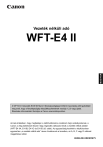
Public link updated
The public link to your chat has been updated.